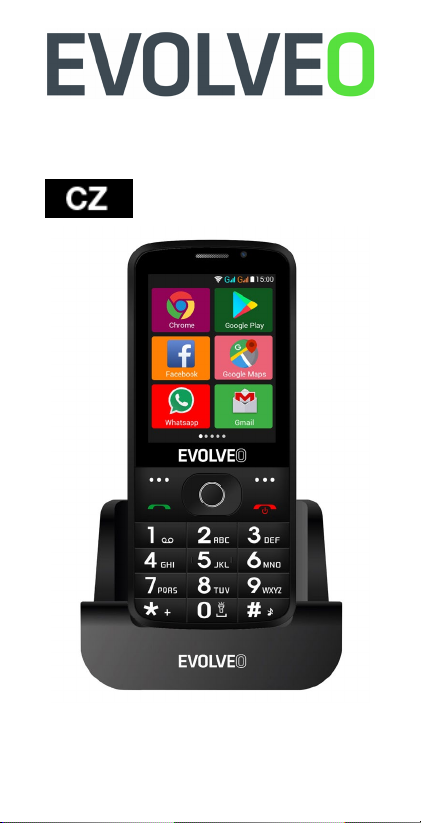
EasyPhone AD
www.evolveo.com
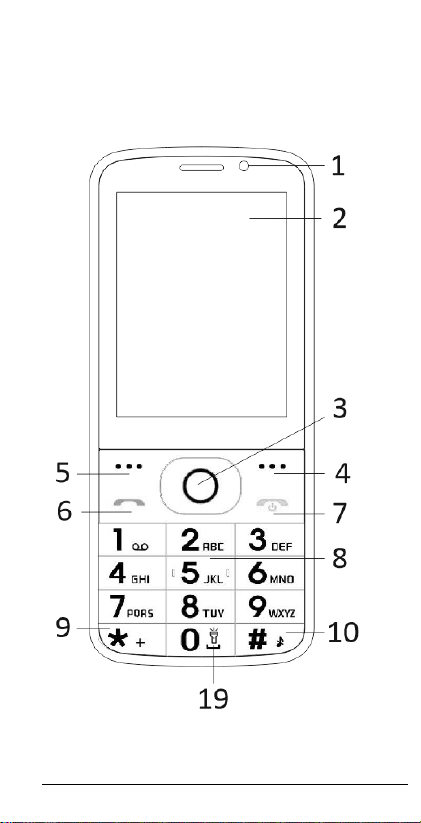
NNáávvoodd kk ppoouužžiittíí tteelleeffoonnu
u
11.. PPooppiiss tteelleeffoonnuu
-2-
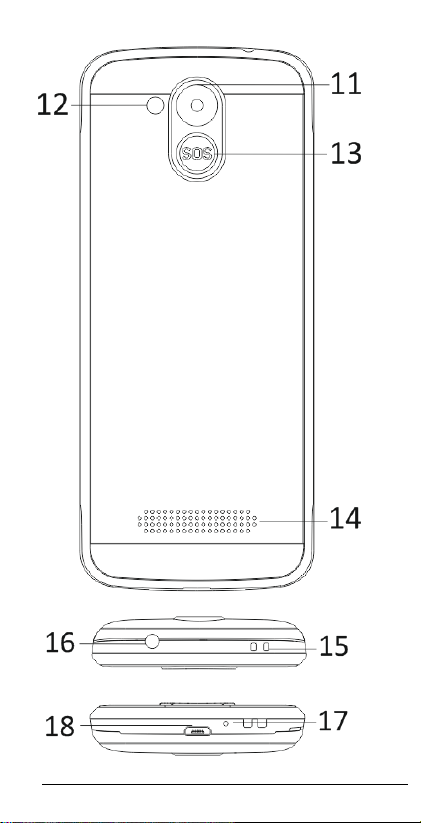
-3-
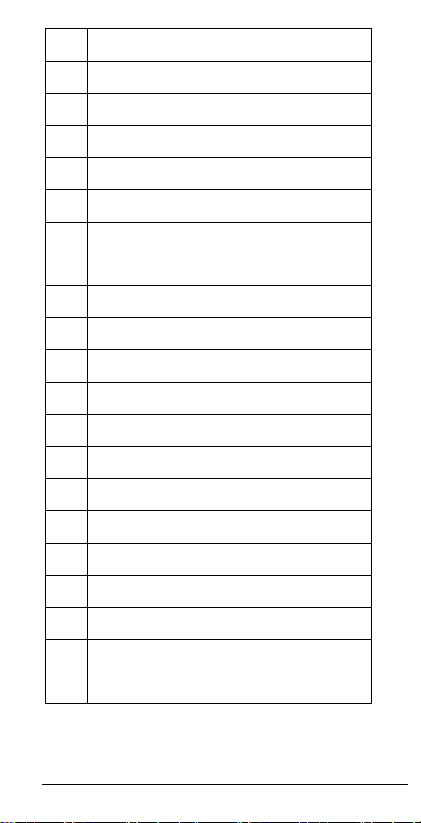
1
Vícedotykový displej
2
Přední fotoaparát
3
Navigační tlačítka
4 Pravé funkční tlačítko
6
Tlačítko volat
Tlačítko konec hovoru /
9
Tlačítko *
10
Tlačítko #
11
Zadní fotoaparát
12
Svítilna
13
Tlačítko SOS
14
Reproduktor
15
Otvor pro připevnění popruhu
16
Vstup pro sluchátka
17
Mikrofon
Podržením zapnutí/vypnutí
5 Levé funkční tlačítko
7
Zapnutí / Vypnutí telefonu
8 Číselná tlačítka
18 USB
19
svítilny
-4-
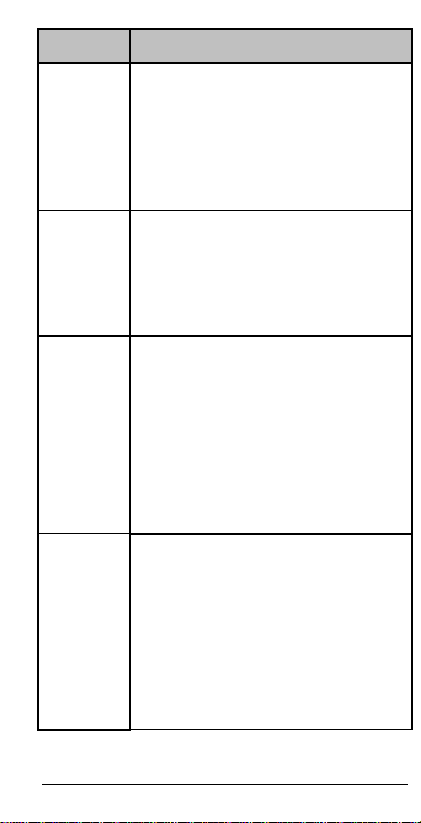
Tlačítko
Funkce
Levé
Různé funkce v závislosti
na zvolené nabídce.
Stisknutím tohoto tlačítka
rohu displeje.
Různé funkce v závislosti
na zvolené nabídce.
Stisknutím tohoto tlačítka
nabídky.
Stisknutím tohoto tlačítka
telefonního čísla.
Stisknutím přijmete příchozí
hovor.
Stisknutím tlačítka
vstoupíte do historie hovorů.
Vypnutí telefonu: Delším
telefon vypnete.
Zapnutí telefonu: Delším
funkční
tlačítko
Pravé
funkční
tlačítko
Tlačítko
volat
Tlačítko
konec
hovoru
spustíte funkci, která se bude
ihned zobrazí v levém dolním
přejdete zpět do předchozí
zahájíte hovor vybraného
v pohotovostním režimu
podržením tlačítka
v pohotovostním režimu
podržením tlačítka vypnutý
telefon opět zapnete.
-5-
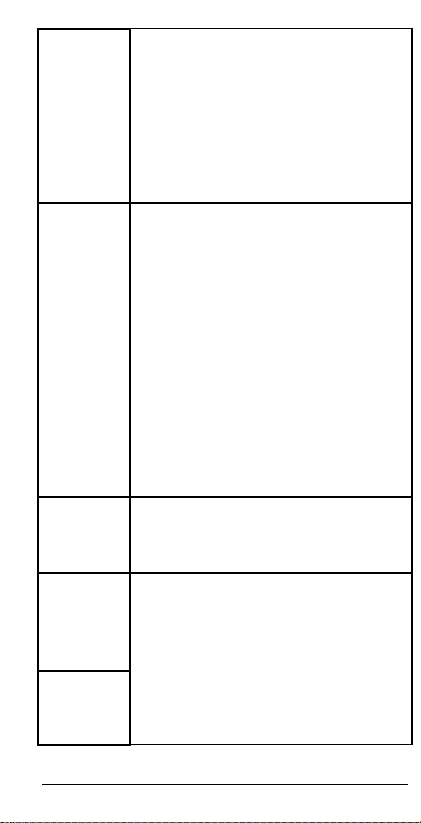
Stisknutím tohoto tlačítka
režimu.
Stisknutím tohoto tlačítka
přejdete zpět do hlavní nabídky.
Stisknutím tohoto tlačítka hovor
ukončíte.
Navigační
Použijte navigační kurzor doleva
pro pohyb a editaci.
Stisknutím kurzoru zvolíte
vybrané možnosti.
V režimu "FM rádio" požijte
frekvence.
Delším podržením tlačítka SOS
volání.
V pohotovostním režimu
editace pak psaní písmen a číslic.
Dvojitým stisknutím tlačítka "*"
napíšete symbol "+".
tlačítka
přejdete zpět do pohotovostního
a doprava pro pohyb a editaci.
Listujte v kontaktech /
telefonních číslech / zprávách
a všech podnabídkách. Použijte
navigační kurzor nahoru a dolů
navigační kurzor pro nastavení
Tlačítko
SOS
Číselná
tlačítka
spustíte přednastavené tísňové
umožňují napsat telefonní číslo
pro následné vytočení, v režimu
Tlačítko *
v pohotovostním režimu
-6-
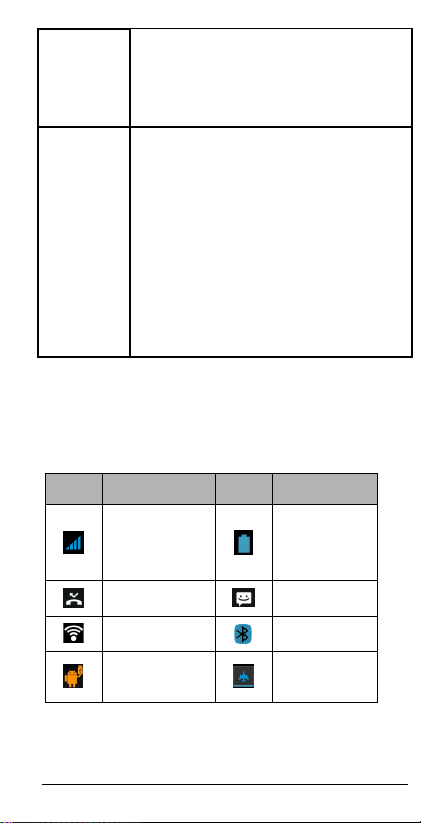
V režimu FM rádio, Video
hlasitost.
Tlačítko #
Stisknutím tlačítka změníte
způsob zadávání textu.
Delším podržením tlačítka v
V režimu FM rádio, Video
hlasitost.
Zobrazuje
Zmeškané
hovory.
Nepřečtené
zp rávy.
WiFi je
zapnutá.
Bluetooth je
zapnuto.
USB
zapnuto.
přehrávač a během hovoru
stisknutím tlačítka * snížíte
pohotovostním režimu změníte
profil uživatele.
přehrávač a během hovoru
stisknutím tlačítka "#" zvýšíte
22.. PPooppiiss iikkoonn
Poznámka: Obrázky ikon jsou pouze
ilustrační; ve Vašem zařízení se mohou lišit.
Ikona Popis Ikona Popis
sílu
telefonního
signálu.
úložiště je
-7-
Zobrazuje
stav baterie
telefonu.
Režim
Letadlo.
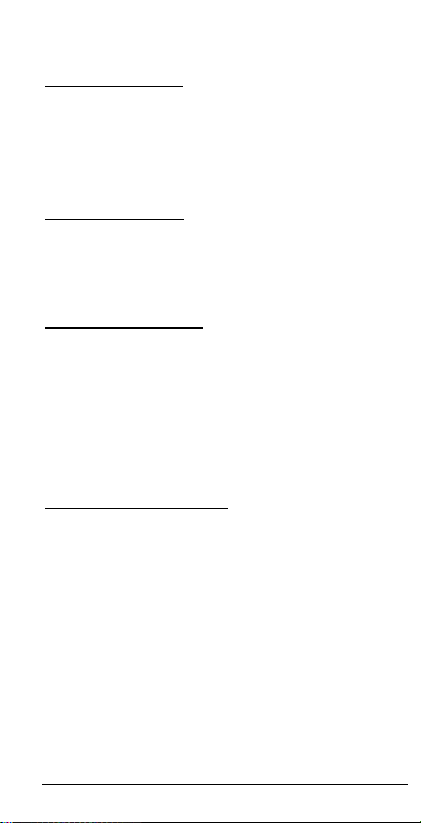
33.. SSIIMM kkaarrttyy.. TT--FFllaasshh kkaarrttaa aa bbaatteerriiee
Instalace baterie
Otevřete kryt baterie na zadní straně
telefonu. Zarovnejte kontakty baterie
s kontakty telefonu a lehce vsuňte baterii
na místo. Kryt baterie vraťte zpět.
Vyjmutí baterie
Vypněte telefon. Otevřete kryt na baterie.
Kryt opatrně uvolněte posunutím a vyjměte.
Nadzvedněte baterii a vyjměte z telefonu.
Instalace SIM karet
Toto zařízení podporuje dvě SIM karty.
Pokud je v telefonu nainstalována baterie,
vyjměte ji. Vložte SIM kartu do příslušného
slotu tak, aby zlaté kontakty karty směřovaly
dolů a seříznutý roh směřoval ven ze slotu.
Vsuňte celou SIM kartu do slotu.
Instalace T-Flash karet
Chcete-li rozšířit kapacitu uložení obrázků,
videí, hudby a dalších souborů, můžete
zakoupit paměťovou kartu a nainstalovat ji
do Vašeho zařízení. Pokud je v telefonu
nainstalována baterie, vyjměte ji. Vložte
paměťovou kartu do slotu dle ikony.
Chcete-li paměťovou kartu vyjmout,
postupujte opačným způsobem.
-8-
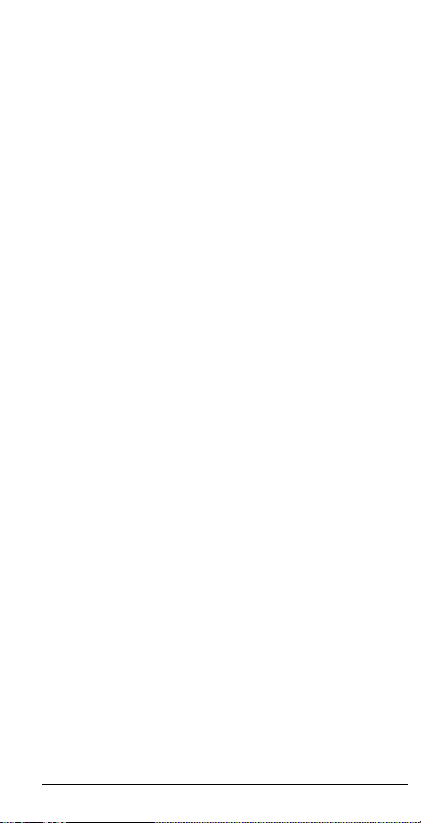
44.. NNaabbííjjeenníí bbaatteerriiee tteelleeffoonnuu
Dobíjecí li-ion baterie dodávaná
s telefonem je připravena k okamžitému
použití, není však nabitá. Nabíjení
provedete ve třech jednoduchých krocích:
Připojte nabíječku k telefonu a zapojte ji
do elektrické zásuvky.
Indikátor stavu baterie v rohu displeje
telefonu bude v pohybu, tím indikuje
probíhající nabíjení.
Po nabití baterie, indikátor stavu baterie
se přestane pohybovat a bude zobrazovat
plné nabití. Nabíječku odpojte od mobilního
telefonu a elektrické zásuvky.
55.. ZZaappnnuuttíí//vvyyppnnuuttíí tteelleeffoonnuu
Stisknutím příslušného tlačítka telefon
zapnete/vypnete. Po zapnutí telefon
automaticky zkontroluje přítomnost SIM
karet a na displeji zobrazí následující
informace:
Vložte PIN kód karty SIM1: Pokud máte
pro kartu SIM1 kód PIN nastaven.
Vložte PIN kód karty SIM2: Pokud máte
pro kartu SIM2 kód PIN nastaven.
Poznámka: PIN kód je s vaší SIM kartou
dodáván. Tento kód nahraďte co nejdříve
vlastním kódem PIN. Pokud třikrát po sobě
-9-
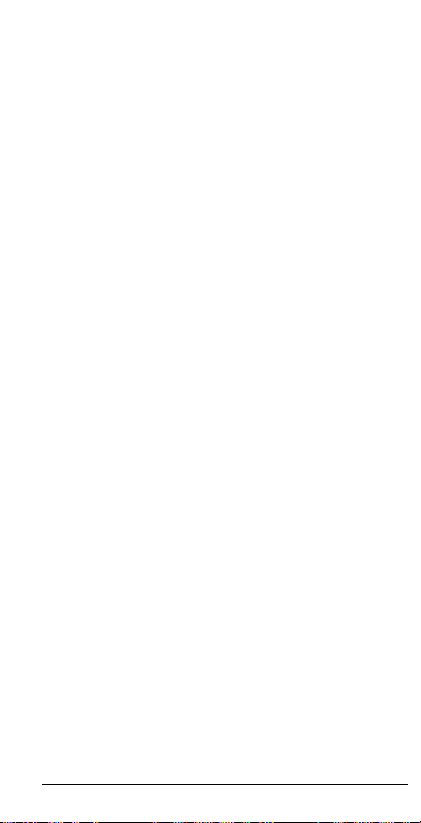
zadáte chybný PIN kód, SIM karta
se uzamkne. Jestliže se tak stane, bude
nutné se obrátit na Vašeho poskytovatele
síťových služeb a požádat o kód PUK,
abyste mohli kartu opět odemknout. Toto
platí pro obě SIM karty.
66.. NNoottiiffiikkaaččnníí lliiššttaa
Jakmile se na notifikační liště objeví nové
oznámení, posuňte notifikační lištu dolů
pro zobrazení obsahu oznámení.
77.. RRoozzššíířřeenníí hhllaavvnnííhhoo rroozzhhrraanníí
Hlavní rozhraní může být rozšířeno,
čímž poskytnete více místa pro nově
přidané zkratky a nástroje.
Posouváním prstu horizontálně zleva
doprava na hlavním rozhraní displeje se
pohybujte v rozšířeném rozhraním telefonu.
88.. NNaaiinnsst
taalluujjttee AAPPKK ppoommooccíí SSpprráávvccee
ssoouubboorrůů
APK je podporovaný formát pro mobilní
operační systém Android. Zkopírujte stažený
soubor APK na SD kartu a poté vložte SD
kartu do telefonu. Kliknutím na hlavní
nabídku v klidovém režimu do hlavní
nabídky vstoupíte. Kliknutím na
souborů
“ vstoupíte do adresáře na SD kartě.
„Správce
-10-
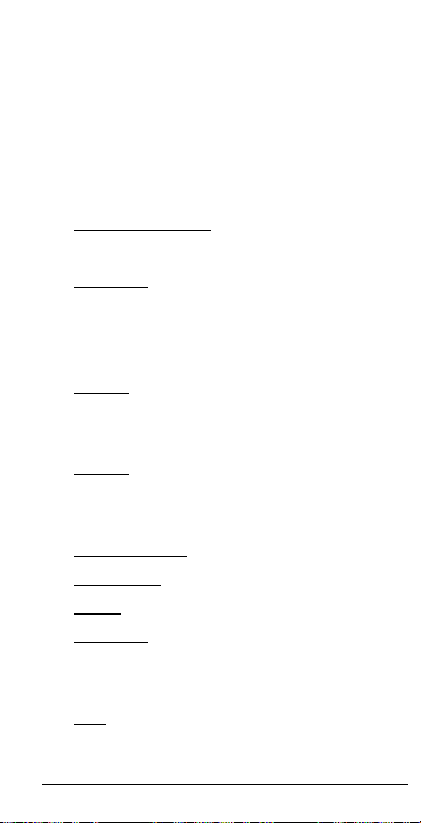
Klikněte na soubor APK, který chcete
nainstalovat, a postupujte dle průvodce
instalací.
PPoouužžíívváánníí tteelleeffoonnuu
11.. HHllaavvnníí mmeennuu aa jjeehhoo ffuunnkkccee
1) Záznamy hovorů
Umožňuje rychlé vytáčení.
2) Kontakty
Umožňuje zobrazení seznam kontaktů.
Přístup k seznamu uložených telefonních
kontaktů.
3) Zprávy
Umožňuje zobrazení odeslaných a přijatých
zpráv.
4) G-mail
Umožňuje nastavení e-mailové účty
POP/IFMAP.
5) Facebook Lite
6) WhatsApp
7) Mapy
8) FM rádio
Pro poslech rádia, nejprve připojte
sluchátka k telefonu.
9) SOS
Lze nastavit telefonní čísla pro SOS volání.
-11-

Postup: Pokud je SOS nastavené, delším
podržením tlačítka SOS na zadní straně
telefonu pak spustíte funkci SOS, která bude
probíhat následovně:
Zazní hlasitý poplach,
poté započne vytáčení nastavených čísel
tísňového volání, každé číslo bude vytočeno
třikrát.
SOS bude zastaveno, pokud některá z osob
na hovor odpoví, či žádná z osob hovor
nepřijme ani po třetím neúspěšném
vytočení. Zároveň bude na všechna čísla
tísňového volání zaslána SMS s obsahem:
„Jsem v nebezpečí, prosím o pomoc!“.
10) Prohlížeč
Umožňuje surfování po internetu.
11) Music
Zobrazení seznamu skladeb dostupných
v telefonu. Umožňuje prohlížení seznamů
umělců, alb, skladeb a dalších.
12) Video
Umožňuje prohlížení seznamu videí.
13) Kamera
Umožňuje pořízení fotek, kdykoliv budete
chtít. Váš chytrý telefon je vybaven
fotoaparátem s vysokým rozlišením,
zajišťující vysokou kvalitu fotek, které se
automaticky ukládají do Galerie. V aplikaci
-12-
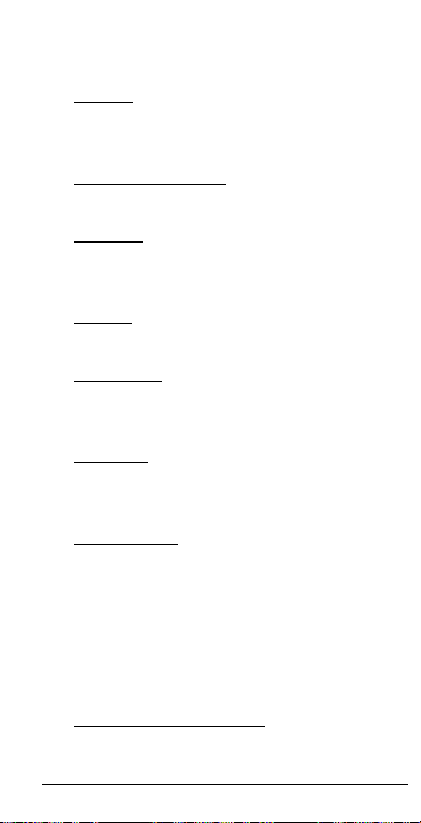
Kamera můžete také zvolit režim
Videokamera pro nahrávání video souborů.
14) Galerie
Umožňuje ukládat a prohlížet Vaše
fotografie a videa.
15) Záznamník zvuku
Umožňuje nahrávat zvuky.
16) Soubory
Umožňuje zobrazení souborů a instalování
souborů ve formátu APK.
17) Hodiny
Umožňuje nastavení času budíku.
18) Kalkulačka
Umožňuje rychlé provádění aritmetických
výpočtů.
19) Kalendář
Umožňuje zobrazení kalendáře a přidávání
událostí.
20) Obchod Play
Přihlaste se ke svému G-mail účtu, zobrazte
všechny dostupné aplikace a stáhněte si z
tisíců aplikací dostupných na Google Market
zvaných Obchod Play.
Poznámka: Chcete-li tuto aplikaci používat,
připojte se nejdříve k internetu.
21) Nainstalované aplikace
-13-
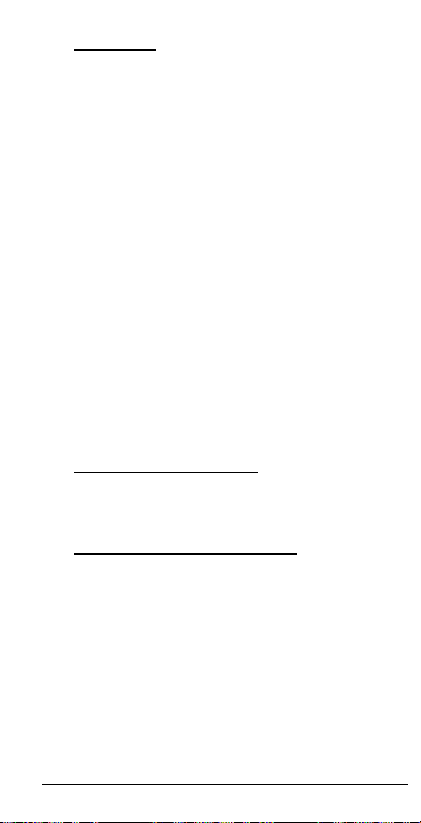
22) Nastavení
22.. WWiiFFii
Váš chytrý telefon podporuje WiFi připojení,
které umožňuje bezdrátové připojení
k internetu. Díky tomu můžete surfovat na
internetu.
Přejděte do Nastavení--WiFi, zapněte WiFi.
Vstupte do režimu WiFi a zvolte
z dostupných aktivní hotspotů ke kterým
se chcete připojit.
Pokud zvolený hotspot vyžaduje heslo,
musíte nejprve zadat správné heslo a poté
bude připojení možné.
33.. PPssaanníí tteexxttuu
1) Inteligentní klávesnice
Váš chytrý telefon při psaní automaticky
opravuje a navrhuje slova.
2) Vyjmout, kopírovat a vložit
Stisknutím a podržením textového obsahu
vyvoláte lupu a pomocí prstu posuňte
kurzor. Poté zvolte funkci vyjmout, kopírovat
nebo vložit. Tímto způsobem pak můžete
snadno zkopírovat text z webových stránek,
e-mailů či textových zpráv.
-14-
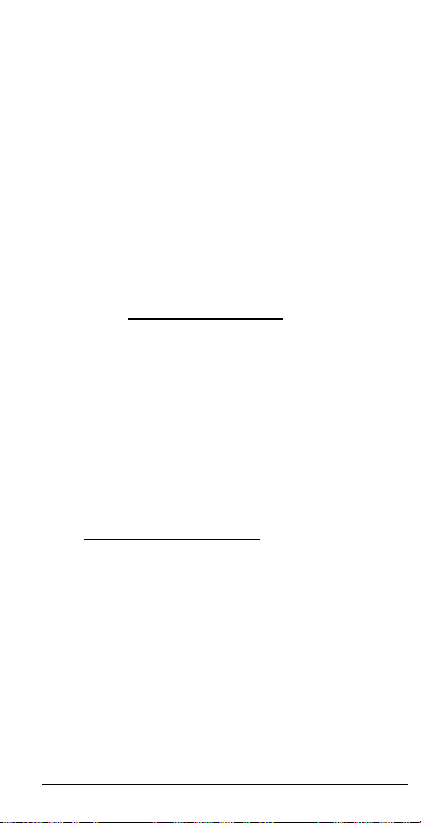
ÚÚddrržžbba
a
Obyčejné nečistoty otřete suchým měkkým
hadříkem.
K čištění telefonu nepoužívejte tvrdé
materiály, benzeny nebo ředidla, hrozí
poškrábání povrchu telefonu nebo
vyblednutí barev.
Potřebujete poradit i po přečtení tohoto
návodu?
Nejprve si přečtěte "Nejčastější dotazy"
na adrese www.evolveo.com
nebo
kontaktujte technickou podporu společnosti
EV OLVEO.
Záruka se NEVZTAHUJE na:
• používání zařízení pro jiné účely, než
ke kterým je navrženo,
• instalaci jiného firmwaru než toho,
který byl do zařízení instalován výrobcem,
nebo toho, který je k dispozici ke stažení
na ftp://ftp.evolveo.com
• mechanické poškození způsobené
nevhodným používáním;
• škody způsobené přírodními živly, jako
jsou oheň, voda, statická elektřina, přepětí
apod.
• škody způsobené opravami prováděnými
nekvalifikovanou osobou,
• poškození záruční pečeti nebo na
nečitelné výrobní číslo zařízení.
-15-
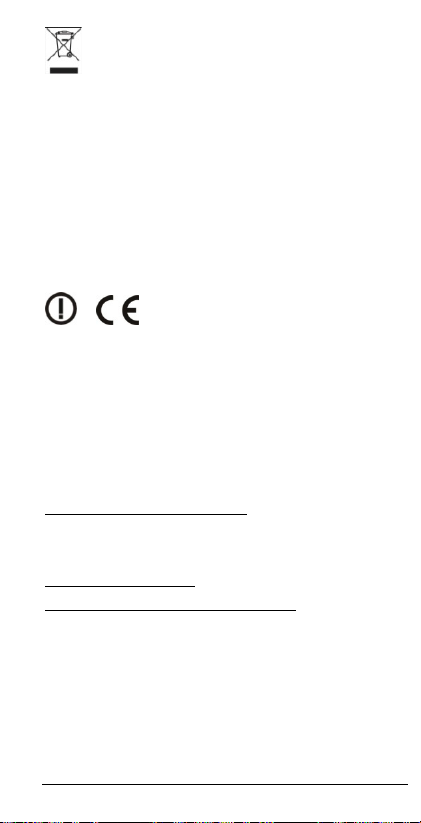
Likvidace:
Symbol přeškrtnutého kontejneru na
výrobku, v přiložené dokumentaci či na
obalech znamená, že ve státech Evropské
Unie musí být veškerá elektrická a
elektronická zařízení, baterie a akumulátory
po skončení jejich životnosti likvidovány
odděleně v rámci tříděného odpadu.
Nevyhazujte tyto výrobky do netříděného
komunálního odpadu.
PROHLÁŠENÍ O SHODĚ
Tímto společnost Abacus Electric, s.r.o.
prohlašuje, že telefon EVOLVEO EasyPhone
AD splňuje požadavky norem a předpisů,
které jsou relevantní pro daný typ zařízení.
Plné znění Prohlášení o shodě naleznete na
ftp://ftp.evolveo.com/ce
Copyright © Abacus Electric, s.r.o.
www.evolveo.com
www.facebook.com/EvolveoCZ
Všechna práva vyhrazena.
Konstrukce a technická specifikace výrobku
se mohou změnit bez předchozího
upozornění.
-16-
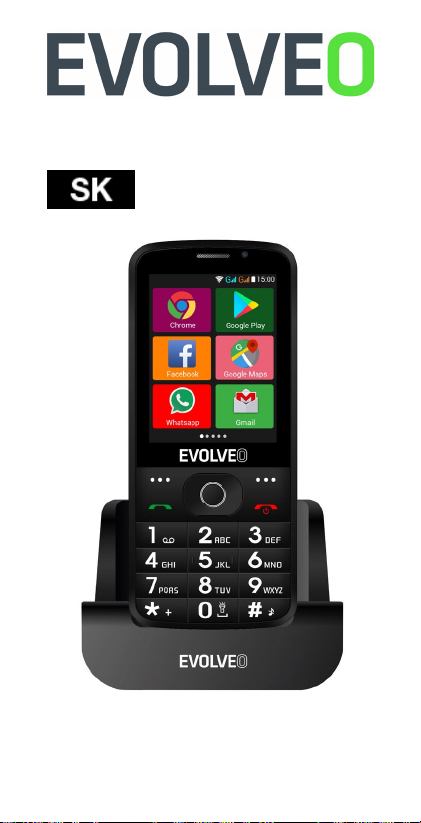
EasyPhone AD
www.evolveo.com
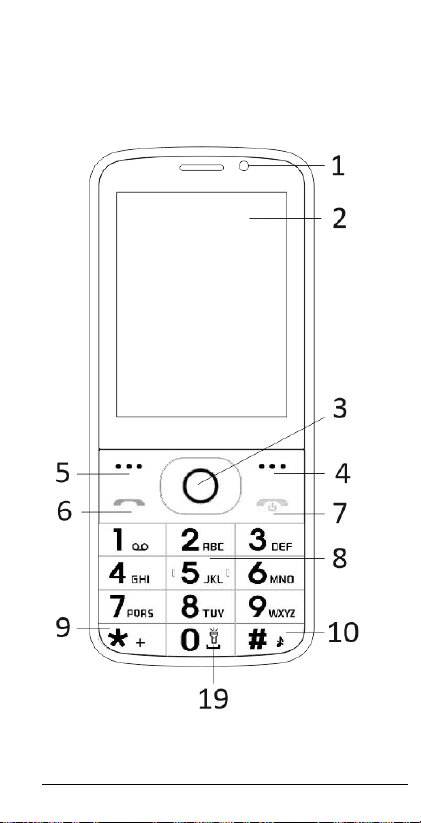
NNáávvoodd nnaa ppoouužžíívvaanniiee tteelleeffóónnu
u
11.. PPooppiiss tteelleeffóónnuu
-2-
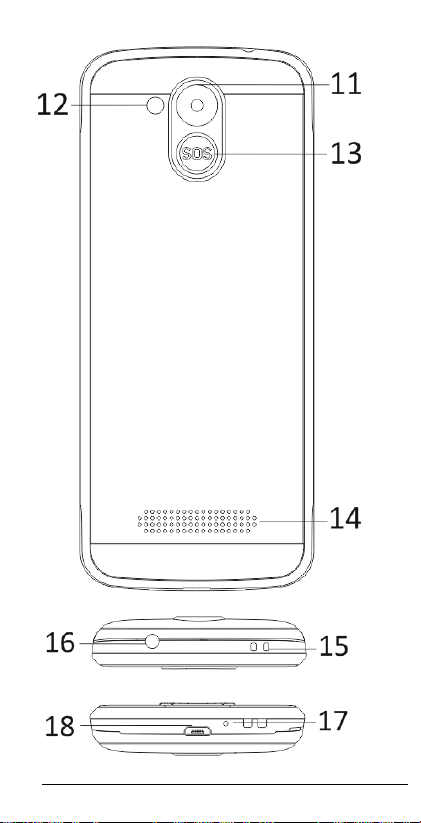
-3-

1
Viacdotykový displej
2
Predný fotoaparát
3
Navigačné tlačidlá
4 Pravé funkčné tlačidlo
6
Tlačidlo volať
Tlačidlo koniec hovoru /
9
Tlačidlo *
10
Tlačidlo #
11
Zadný fotoaparát
12
Svetlo
13
Tlačidlo SOS
14
Reproduktor
15
Otvor na pripevnenie
popruhu
16
Vstup pre slúchadlá
17
Mikrofón
18
USB
19
Podržaním zapnutie /
vypnutie svietidla
5 Ľavé funkčné tlačidlo
7
Zapnutie / Vypnutie telefónu
8 Číselné tlačidlá
-4-
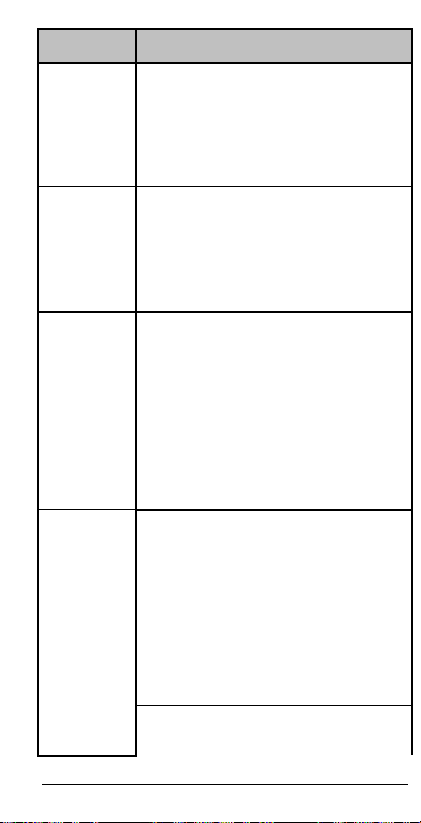
Tlačidlo
Funkcia
Ľavé
Rôzne funkcie v závislosti od
zvolenej ponuky.
Stlačením tohto tlačidla spustíte
ľavom dolnom rohu displeja.
Rôzne funkcie v závislosti od
zvolenej ponuky.
Stlačením tohto tlačidla
ponuky.
Stlačením tohto tlačidla začnete
čísla.
Stlačením prijmete
prichádzajúci hovor.
Stlačením tlačidla v
do histórie hovorov.
Vypnutie telefónu: Dlhším
vypnete.
Zapnutie telefónu: Dlhším
Stlačením tohto tlačidla
prejdete späť do
funkčné
tlačidlo
Pravé
funkčné
tlačidlo
Tlačidlo
volať
Tlačidlo
koniec
hovoru
funkciu, ktorá sa ihneď zobrazí v
prejdete späť do predošlej
hovor vybraného telefónneho
pohotovostnom režime vstúpite
podržaním tlačidla v
pohotovostnom režime telefón
podržaním tlačidla vypnutý
telefón opäť zapnete.
-5-
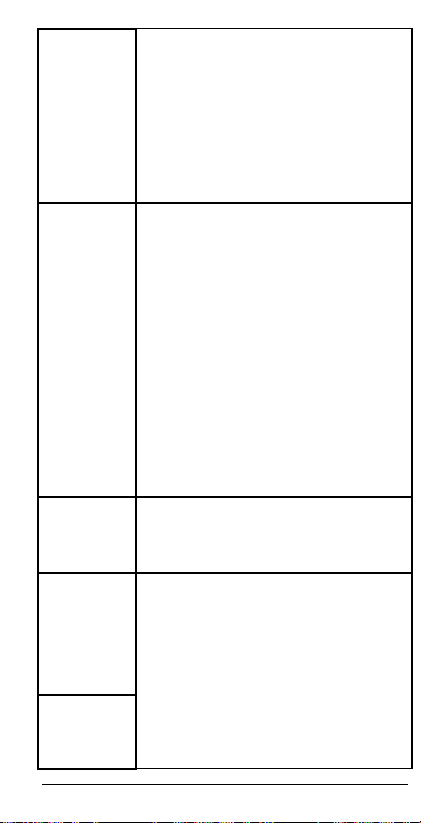
pohotovostného režimu.
Stlačením tohto tlačidla
ponuky.
Stlačením tohto tlačidla hovor
ukončíte.
Navigačné
Použite navigačný kurzor doľava
pre pohyb a editáciu.
Stlačením kurzora zvolíte
vybrané možnosti.
V režime "FM rádio" použite
frekvencie.
Dlhším podržaním tlačidla SOS
volanie.
V pohotovostnom režime
a číslice.
Dvojitým stlačením tlačidla "*"
napíšete symbol "+".
tlačidlá
prejdete späť do hlavnej
a doprava pre pohyb a editáciu.
Listujte v kontaktoch /
telefónnych číslach / správach a
všetkých podponukách. Použite
navigačný kurzor nahor a nadol
navigačný kurzor pre nastavenie
Tlačidlo
SOS
Číselné
tlačidlá
spustíte prednastavené tiesňové
umožňujú napísať telefónne
číslo pre následné vytočenie, v
režime editácie napísať písmená
Tlačidlo *
v pohotovostnom režime
-6-
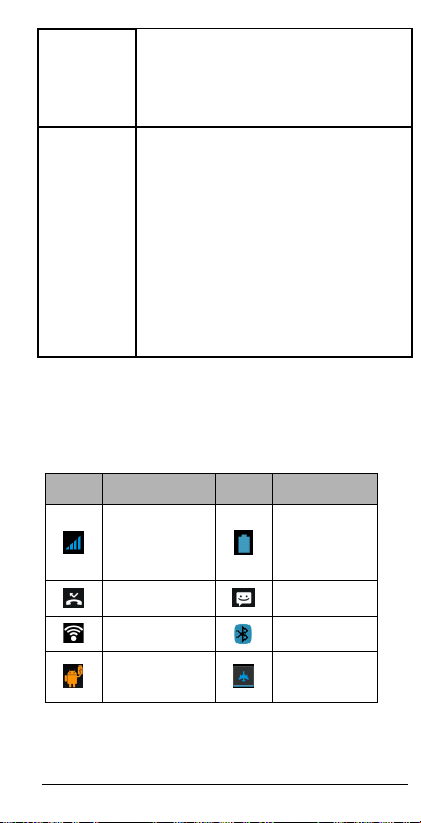
V režime FM rádio, Video
hlasitosť.
Tlačidlo #
Stlačením tlačidla zmeníte
spôsob zadávania textu.
Dlhším podržaním tlačidla v
V režime FM rádio, Video
hlasitosť.
Zobrazuje
Zmeškané
hovory.
Neprečítané
sp rávy.
WiFi je
zapnutá.
Bluetooth je
zapnuté.
USB
zapnuté.
prehrávač a počas hovoru
stlačením tlačidla * znížite
pohotovostnom režime zmeníte
profil užívateľa.
prehrávač a počas hovoru
stlačením tlačidla "#" zvýšite
22.. PPooppiiss iikkoonn
Poznámka: Obrázky ikon sú iba ilustračné;
vo vašom zariadení sa môžu líšiť.
Ikona Popis Ikona Popis
silu
telefónneho
signálu.
úložisko je
-7-
Zobrazuje
stav batérie
telefónu.
Režim
Lietadlo.
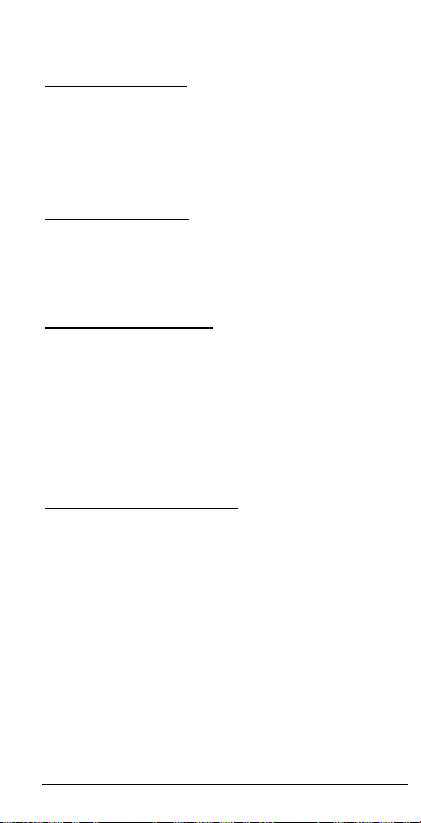
33.. SSIIMM kkaarrttyy.. TT--FFllaasshh kkaarrttaa aa bbaattéérriiaa
Inštalácia batérie
Otvorte kryt batérie na zadnej strane
telefónu. Zarovnajte kontakty batérie s
kontaktmi telefónu a batériu zľahka vsuňte
na miesto. Kryt batérie vráťte späť.
Vybratie batérie
Vypnite telefón. Otvorte kryt batérie. Kryt
opatrne uvoľnite posunutím a vyberte.
Naddvihnite batériu a vyberte ju z telefónu.
Inštalácia SIM kariet
Toto zariadenie podporuje dve SIM karty. Ak
je v telefóne nainštalovaná batéria, vyberte
ju. Vložte SIM kartu do príslušného slotu
tak, aby zlaté kontakty karty smerovali dolu
a zrezaný roh smeroval von zo slotu. Celú
SIM kartu vsuňte do slotu.
Inštalácia T-Flash kariet
Ak chcete rozšíriť kapacitu uloženia
obrázkov, videí, hudby a ďalších súborov,
môžete si kúpiť pamäťovú kartu a
nainštalovať ju do vášho zariadenia. Ak je v
telefóne nainštalovaná batéria, vyberte ju.
Pamäťovú kartu vložte do slotu podľa ikony.
Ak chcete vybrať pamäťovú kartu,
postupujte opačným spôsobom.
-8-
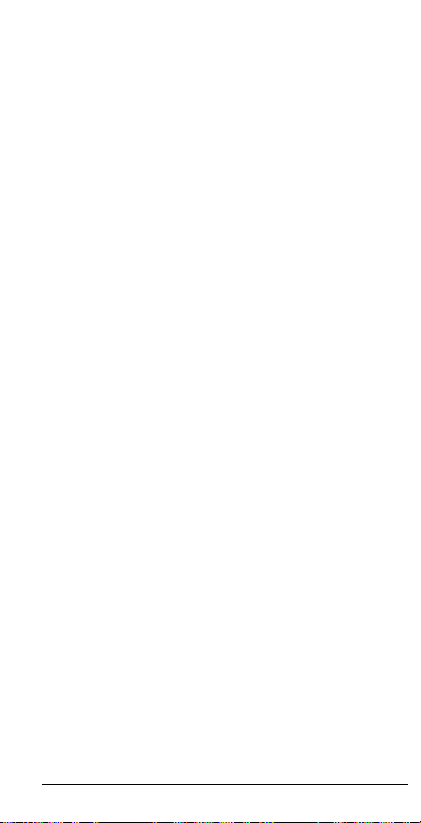
44.. NNaabbííjjaanniiee bbaattéérriiee tteelleeffóónnuu
Dobíjacia li-ion batéria dodávaná s
telefónom je pripravená na okamžité
použitie, nie je však nabitá. Nabíjanie
urobte v troch jednoduchých krokoch:
Nabíjačku pripojte k telefónu a zapojte ju do
elektrickej zásuvky.
Indikátor stavu batérie v rohu displeja
telefónu bude v pohybe, čím indikuje
prebiehajúce nabíjanie.
Po nabití batérie sa indikátor stavu batérie
prestane pohybovať a bude zobrazovať plné
nabitie. Nabíjačku odpojte od mobilného
telefónu a elektrickej zásuvky.
55.. ZZaappnnuuttiiee//vvyyppnnuuttiiee tteelleeffóónnuu
Stlačením príslušného tlačidla telefón
zapnete/vypnete. Po zapnutí telefón
automaticky skontroluje prítomnosť SIM
kariet a na displeji zobrazia tieto informácie:
Vložte PIN kód karty SIM1: Ak máte pre
kartu SIM1 nastavený kód PIN.
Vložte PIN kód karty SIM2: Ak máte pre
kartu SIM2 nastavený kód PIN.
Poznámka: PIN kód sa dodáva s vašou SIM
kartou. Tento kód nahraďte čo najskôr
vlastným PIN kódom. Ak trikrát po sebe
zadáte chybný PIN kód, SIM karta sa
-9-
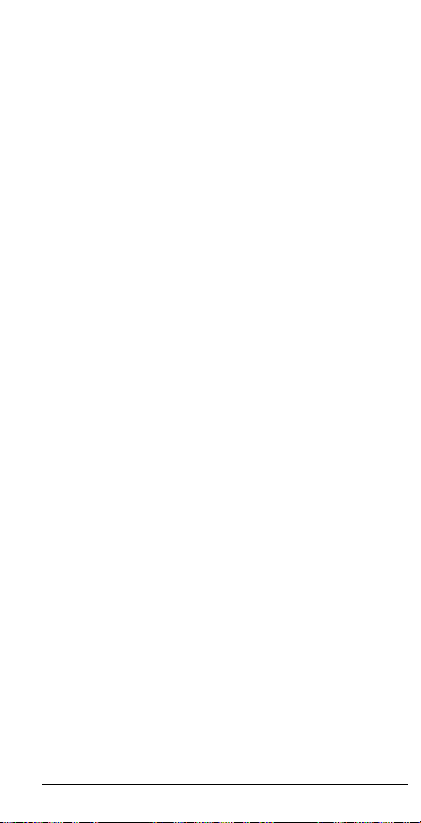
uzamkne. Ak sa tak stane, musíte sa obrátiť
na vášho poskytovateľa sieťových služieb a
požiadať o kód PUK, aby ste mohli kartu
opäť odomknúť. Toto platí pre obe SIM
karty.
66.. NNoottiiffiikkaaččnnáá lliiššttaa
Ak sa na notifikačnej lište objaví nové
oznámenie, posuňte notifikačnú lištu dolu,
aby ste videli obsah oznámenia.
77.. RRoozzššíírreenniiee hhllaavvnnééhhoo rroozzhhrraanniiaa
Hlavné rozhranie môžete rozšíriť, čím
poskytnete viac miesta novo pridaným
skratkám a nástrojom.
Posúvaním prsta horizontálne zľava doprava
na hlavnom rozhraní displeja sa pohybujete
v rozšírenom rozhraní telefónu.
88.. NNaaiin
ssúúbboorroovv
n
ššttaalluujjttee AAPPKK ppoommooccoouu SSpprráávvccuu
APK je podporovaný formát pre mobilný
operačný systém Android. Skopírujte
stiahnutý súbor APK na SD kartu a potom
SD kartu vložte do telefónu. Kliknutím na
hlavnú ponuku v pokojovom režime vstúpite
do hlavnej ponuky. Kliknutím na „Správcu
súborov“ vstúpite do adresára na SD karte.
Kliknite na súbor APK, ktorý chcete
-10-
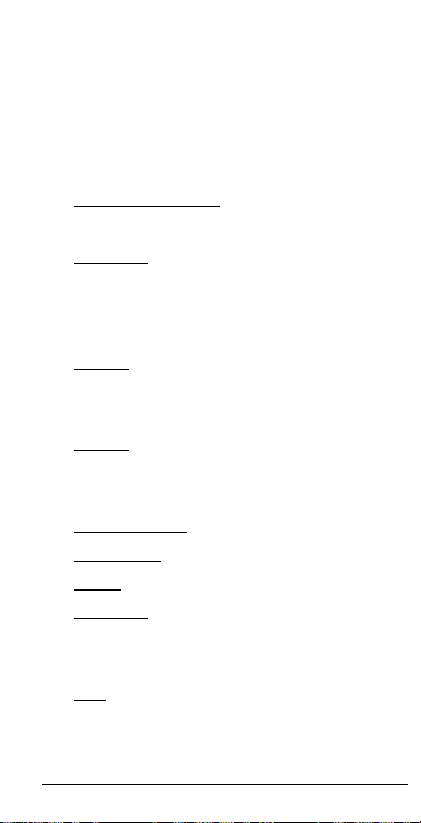
nainštalovať, a postupujte podľa sprievodcu
inštalácií.
PPoouužžíívvaanniiee tteelleeffóónnuu
11.. HHllaavvnnéé mmeennuu aa jjeehhoo ffuunnkkcciiee
1) Záznamy hovorov
Umožňuje rýchle vytáčanie.
2) Kontakty
Umožňuje zobraziť zoznam kontaktov.
Prístup k zoznamu uložených telefónnych
kontaktov.
3) Správy
Umožňuje zobraziť odoslané a prijaté
správy.
4) G-mail
Umožňuje nastaviť e-mailové účty
POP/IFMAP.
5) Facebook Lite
6) WhatsApp
7) Mapy
8) FM rádio
Na počúvanie rádia, najprv pripojte
slúchadlá k telefónu.
9) SOS
Možno nastaviť telefónne čísla pre SOS
volanie.
-11-
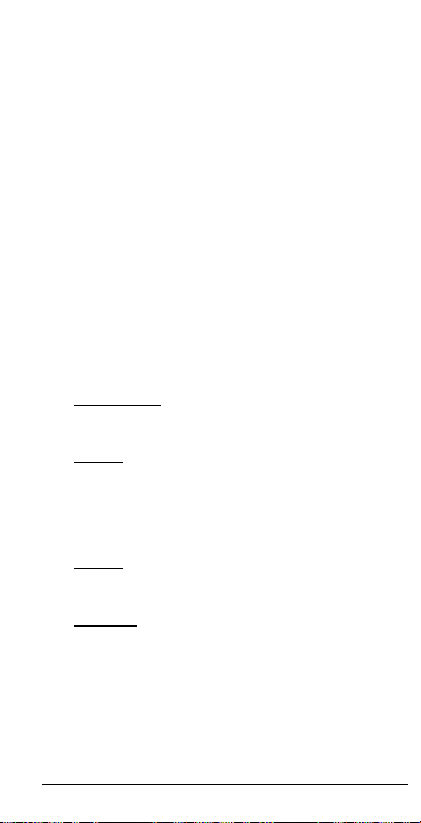
Postup: Ak je SOS nastavené, dlhším
podržaním tlačidla SOS na zadnej strane
telefónu spustíte funkciu SOS, ktorá bude
prebiehať nasledovne:
Zaznie hlasný poplach,
potom začne vytáčanie nastavených čísel
tiesňového volania, každé číslo sa vytočí
trikrát.
SOS sa zastaví, ak niektorá osoba na hovor
odpovie alebo ak žiadna z osôb hovor
neprijme ani po treťom neúspešnom
vytočení. Zároveň sa na všetky čísla
tiesňového volania pošle SMS s obsahom:
„Som v nebezpečenstve, prosím o pomoc!“.
10) Prehliadač
Umožňuje surfovať po internete.
11) Music
Zobrazí zoznam skladieb dostupných v
telefóne. Umožňuje prezerať zoznam
umelcov, albumov, skladieb a ďalších.
12) Video
Umožňuje prezerať zoznam videí.
13) Kamera
Umožňuje vyhotoviť fotky kedykoľvek
budete chcieť. Váš inteligentný telefón je
vybavený fotoaparátom s vysokým
rozlíšením zaisťujúci vysokú kvalitu fotiek,
ktoré sa automaticky ukladajú do Galérie. V
-12-
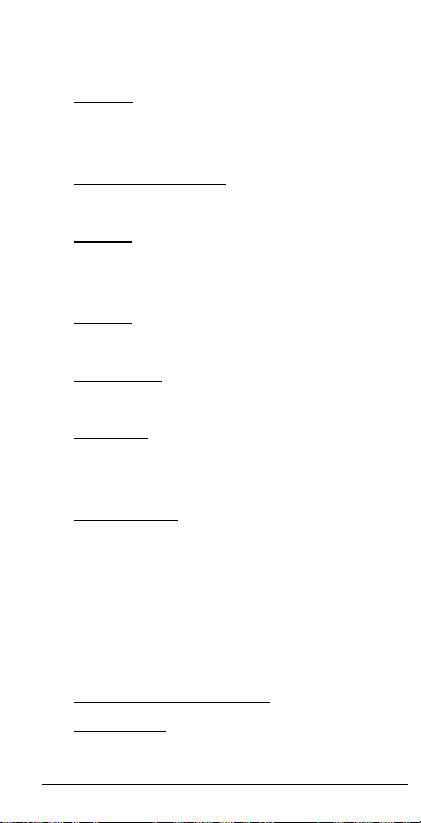
aplikácii Kamera môžete zvoliť režim
Videokamera na nahrávanie videosúborov.
14) Galéria
Umožňuje ukladať a prezerať fotografie a
videá.
15) Záznamník zvuku
Umožňuje nahrávať zvuky.
16) Súbory
Umožňuje zobraziť súbory a inštalovať
súbory vo formáte APK.
17) Hodiny
Umožňuje nastaviť čas budíka.
18) Kalkulačka
Umožňuje rýchlo robiť aritmetické výpočty.
19) Kalendár
Umožňuje zobraziť kalendár a pridávať
udalostí.
20) Obchod Play
Prihláste sa k vášmu G-mail účtu, zobrazte
všetky dostupné aplikácie a stiahnite si z
tisícov aplikácií dostupných na Google
Market zvaných Obchod Play.
Poznámka: Ak chcete túto aplikáciu
používať, pripojte sa najprv k internetu.
21) Nainštalované aplikácie
22) Nastavenie
-13-
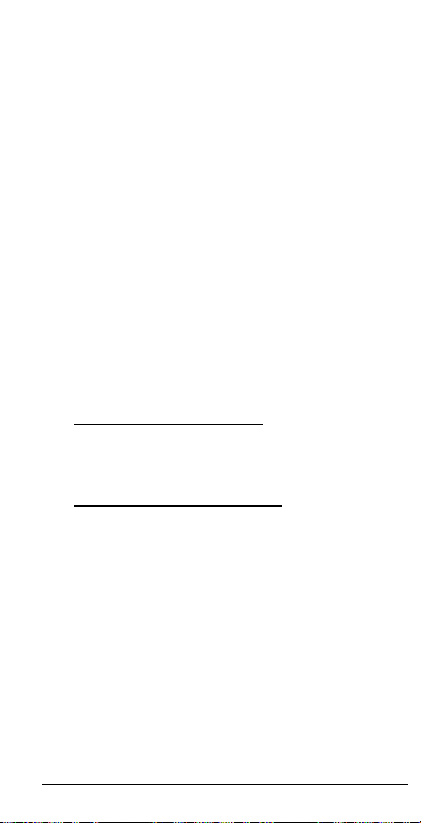
22.. WWiiFFii
Váš inteligentný telefón podporuje WiFi
pripojenie, ktoré umožňuje bezdrôtové
pripojenie k internetu. Vďaka tomu môžete
surfovať na internete.
Prejdite do Nastavenia--WiFi, zapnite WiFi.
Vstúpte do režimu WiFi a zvoľte z
dostupných aktívnych hotspotov, ku ktorým
sa chcete pripojiť.
Ak zvolený hotspot vyžaduje heslo, musíte
najprv zadať správne heslo, až potom bude
pripojenie možné.
33.. PPííssaanniiee tteexxttuu
1) Inteligentná klávesnica
Váš inteligentný telefón pri písaní
automaticky opravuje a navrhuje slová.
2) Vybrať, kopírovať a vložiť
Stlačením a podržaním textového obsahu
vyvoláte lupu a prstom posúvate kurzor.
Potom zvoľte funkciu vybrať, kopírovať
alebo vložiť. Týmto spôsobom môžete ľahko
skopírovať text z webových stránok,
e-mailov a textových správ.
-14-

Údržba
Obyčajné nečistoty odstráňte suchou
mäkkou handričkou.
Na čistenie telefónu nepoužívajte tvrdé
materiály, benzén ani riedidlá, hrozí
poškriabanie povrchu telefónu a
vyblednutie farieb.
Potrebujete poradiť aj po prečítaní tohto
návodu?
Najprv si prečítajte "Najčastejšie otázky" na
adrese www.evolveo.com
kontaktujte technickú podporu spoločnosti
EV OLVEO.
Záruka sa NEVZŤAHUJE na:
• používanie zariadenia na iné účely, než na
ktoré je navrhnuté,
• inštaláciu iného firmware než toho, ktorý
do zariadenia inštaloval výrobca, alebo
toho, ktorý je k dispozícii na stiahnutie na
ftp://ftp.evolveo.com
• mechanické poškodenie spôsobené
nevhodným používaním;
• škody spôsobené prírodnými živlami, ako
sú oheň, voda, statická elektrina, prepätie
atď.
• škody spôsobené opravami vykonanými
nekvalifikovanou osobou,
• poškodenie záručnej pečate alebo
nečitateľné výrobné číslo zariadenia.
alebo
-15-
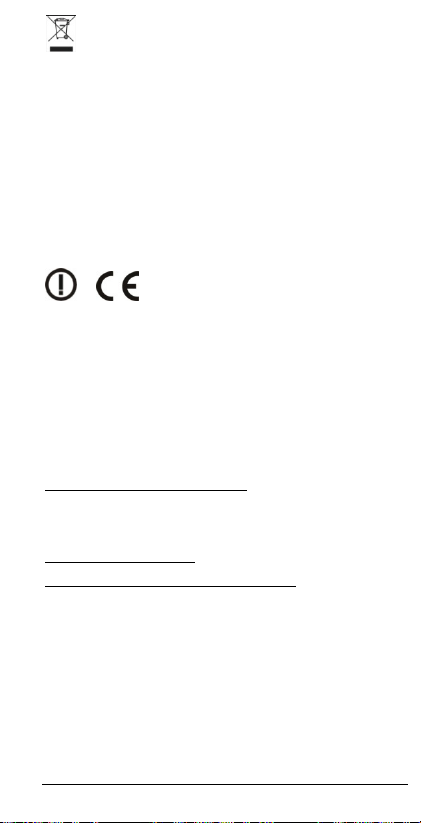
Likvidácia: Symbol preškrtnutého
kontajnera na výrobku, v priloženej
dokumentácii alebo na obale znamená, že v
štátoch Európskej únie sa všetky elektrické a
elektronické zariadenia, batérie a
akumulátory po skončení životnosti musia
likvidovať oddelene v rámci triedeného
odpadu. Nevyhadzujte tieto výrobky do
netriedeného komunálneho odpadu.
VYHLÁSENIE O ZHODE
Týmto spoločnosť Abacus Electric, s.r.o.
vyhlasuje, že telefón EVOLVEO EasyPhone
AD spĺňa požiadavky noriem a predpisov,
ktoré sú relevantné pre daný typ zariadenia.
Plné znenie Vyhlásenia o zhode nájdete na
ftp://ftp.evolveo.com/ce
Copyright © Abacus Electric, s.r.o.
www.evolveo.com
www.facebook.com/EvolveoCZ
Všetky práva vyhradené.
Konštrukcia a technická špecifikácia výrobku
sa môžu zmeniť bez predošlého
upozornenia.
-16-
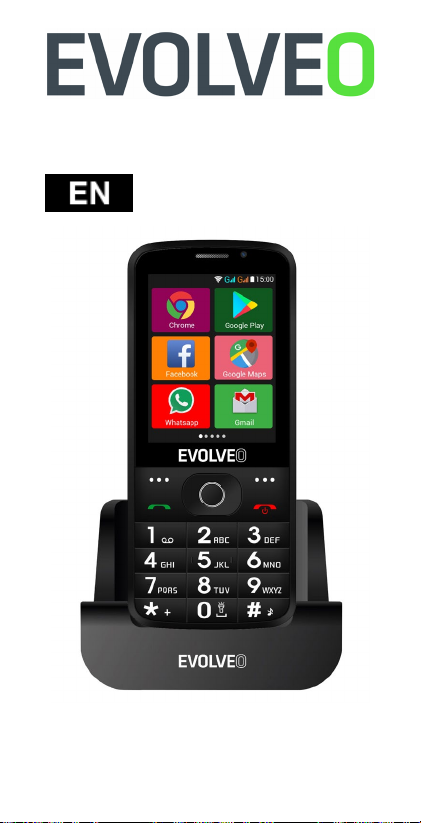
EasyPhone AD
www.evolveo.com
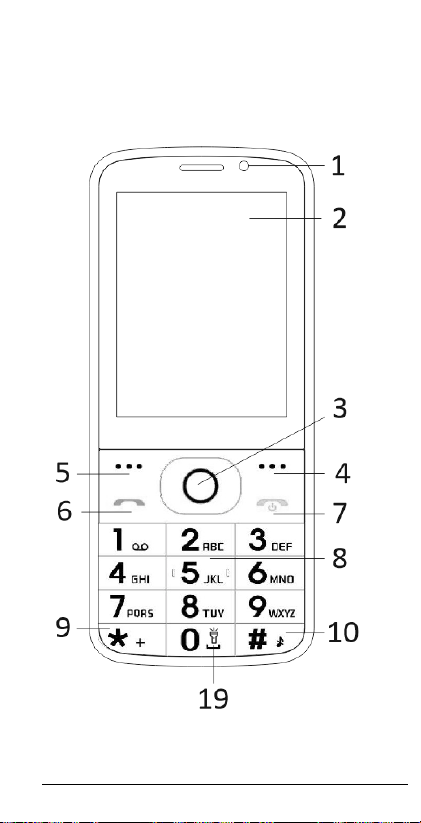
UUnnddeerrssttaannddiinngg yyoouurr PPhhoonne
e
11.. PPhhoonnee ddeessccrriippttiioonn
-2-
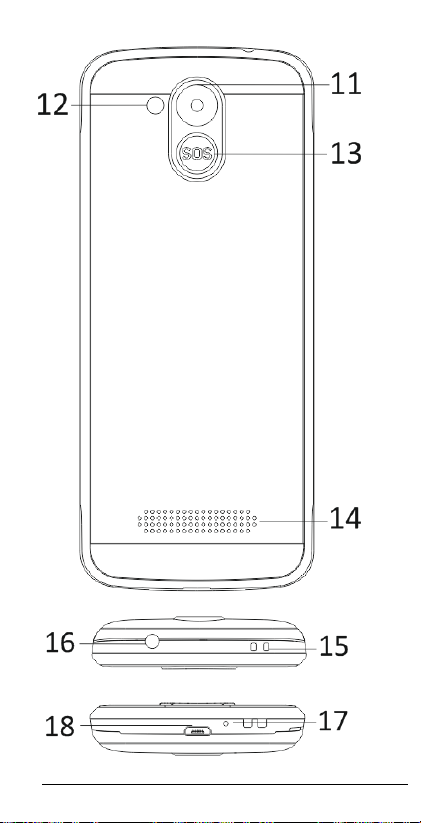
-3-
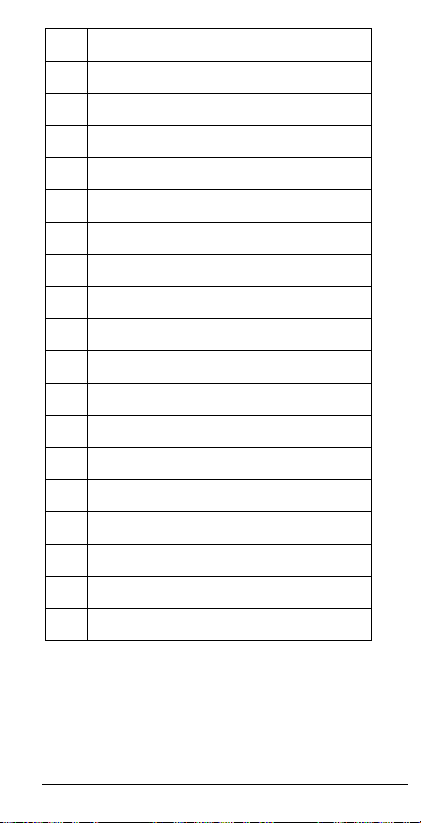
1
Multi-touch display
2
Front camera
3
Orientation keys
4 Right soft key
6
Call key
7
End Call /Power on/off key
8
Number Keys
9
* Key
10
# Key
11
Rear camera
12
Flashlight
15
Strip hole
16
Earset Hole
17
Reciever
18
USB
19
Hold lamp on/off
5 Left soft key
13 SOS key
14 Speaker
-4-
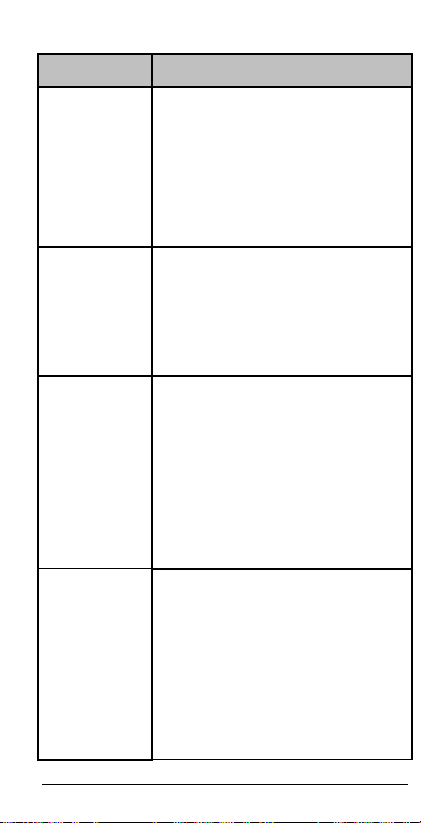
Power Off: Long press to
Keys Functions
Different functions under
different menus.
Left soft key
Right soft
key
Call key
End key
Press this key to realize the
function which display on the
left-down corner.
Different functions under
different menus.
Press this key to go back to
previous menu.
Press this key to make a call
when select a number.
Press to answer an receiving
call.
Press to enter call history
under standby mode.
power off under standby
mode.
Power On: Long press to
power on if the phone is
power off.
-5-
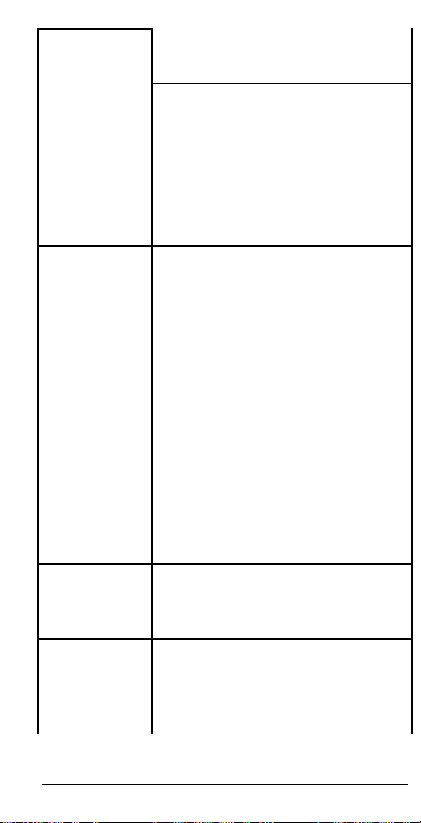
Orienta-tion
Dial numbers under standby
keys
SOS key
Press this key to go back to
standby mode.
Press this key to go back to
main menu.
Press this key to end a call.
Move cursor left and right
when edit. Sroll and scan the
contact list/ number/
messages and all sub menus.
Move cursor up and down
when edit.
It can switch options when
press them.
In “FM radio”, they adjust
frequency.
Long press SOS key, to call an
emergency call as its setting.
Number
keys
mode and enter numbers and
characters in editing mode.
-6-

* Key
Switch input method under
I
Icons
Wifi is ON
Bluetooth ON
# Key
Under standby mode, press *
key twice to display “+”.
Under FM radio, Video player,
in conversation status * key
to decrease the volume.
text edit interface.
Long press change user
profiles under standby
interface.
Under FM radio, Video player,
in conversation status press
“#” key to increase volume.
22.. DDeessccrriippttiioonn IIccoonnss
Note: Icons are only for demonstration;
they may differ in actual device.
cons Descriptions
Shows the
phone’s
network signal
strength.
Missed calls.
-7-
Descriptions
Show the
phone’s
battery
capacity.
Unread SMS.
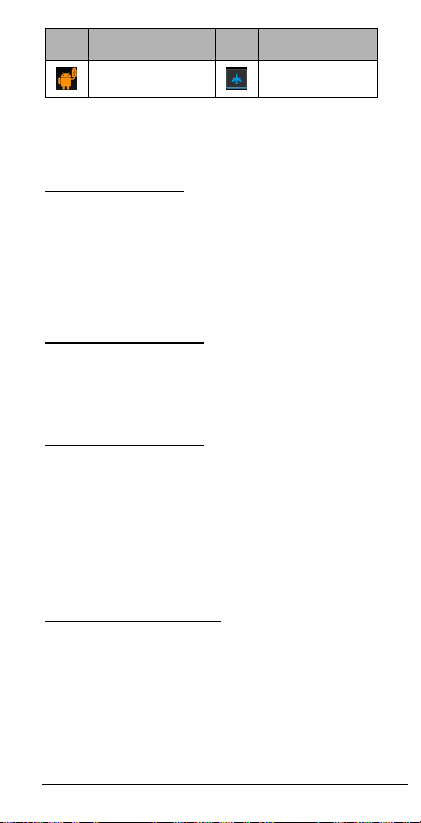
I
cons Descriptions
Icons
USB storage
Turned on.
Descriptions
Flight Mode
33.. SSIIMM ccaarrddss,, TT--ffllaasshh && BBaatttteerryy
Inserting Battery
Open the battery cover on the back of your
phone. Align the battery's contact points
with those of the phone and gently press
the battery down into place. Replace the
battery cover clicking it back into position
Removing Battery
Switch off your phone. Open the battery
cover. Gently shift the cover and open. Lift
the battery up and out of your phone.
To install SIM cards
Your device is supports two SIM cards.
Remove the battery if it is installed. Locate
the SIM card slot, and then insert the SIM
card with its gold contacts facing down and
its cut-off corner facing out the card slot.
Slide the SIM card completely into the slot.
To install T-Flash card
To have additional storage for your images,
videos, music, and files, you can purchase a
memory card and install it into your device.
Remove the battery if it is installed. Insert
the memory card into the slot according to
-8-

the indication icon. To remove the memory
card, perform according to the conversed
installations.
44.. CChhaarrggiinngg tthhee bbaatttteerryy
The rechargeable Li-ion battery that comes
with your phone is ready to be used, but is
not charged. It is easy to do & can be done
in 3 simple steps below:
Connect the charger to your phone, and
plug it into a socket.
The battery indicator in the corner of the
screen will scroll to show its charging.
When fully charged, the battery indicator
will stop scrolling. Disconnect the charger
from your mobile, and unplug.
55.. PPoowweerr OONN//OOFFFF
Press the power key to power-ON/OFF the
phone. When you turn your phone on, it’ll
automatically check the SIM and show the
following information on screen:
Input SIM1 PIN: If you’ve set a PIN for your
SIM1.
Input SIM2 PIN: If you’ve set a PIN for your
SIM2.
Note: The PIN is supplied with your SIM.
-9-

Please replace it with your own PIN code as
soon as possible. Enter the wrong PIN three
times, and your SIM will be locked. Then
you’ll need to contact your network service
provider to ask for a PUK code to unlock it. It
is applicable for both the SIMs if you are
using 2 SIM Cards.
66.. UUssee NNoottiiffiiccaattiioonn BBaarr
As a new notification appears in the
notification area, slide down the
notification bar to view their contents.
77.. EExxppaanndd MMaaiinn IInntteerrffaaccee
The main interface may extend and exceed
the screen width to provide more space for
newly added shortcuts and tools.
Slide your finger horizontally on the main
interface to extend to the left or right area
of the main interface.
88.. IInnssttaallll A
APPKK tthhrroouugghh FFiillee MMaannaaggeerr
APK is a supported file format for the
Android mobile operating system. Please
copy the downloaded APK file into the SD
card, and then insert the SD card into the
phone. In Idle mode, click Main Menu to
-10-

enter the main menu. Click “File Manager”
to enter the directory of SD card. Click the
APK file you wish to install, and follow the
installation wizard.
UUssiinngg yyoouurr PPhhoonnee
11.. MMaaiinn MMeennuu && IIttss FFuunnccttiioonnss
1) Call log
Allow you to make quick outgoing calls.
2) Contact
To see your list of Contacts. Access
phonebook through this function.
3) Messages
Allow you to view messages sent & received
as a thread.
4) Gmail
Allows you set up your POP/IFMAP email
accounts.
5) Facebook Lite
6) WhatsUpp
7) Maps
8) FM radio
To use the FM Radio, please insert the
earphone first and then listen to it.
9) SOS
-11-

SOS numbers may be set.
SOS procedure: When SOS status on and
long press key SOS button on the rear side
of phone, the SOS function started with
below:
A loud emergence alarm will be shouted,
it will start to call the emergency number
one by one, each number will call 3 times;
If somebody answers the call, the SOS will
be stopped; or if all the people don’t
answer the call, it will stop after call all the
number 3 times. At the same time, a SMS
with content “I am in danger, please help
me!” will be sent to all the emergency
number.
10) Browser
Browse the internet.
11) Music
View the list of songs available in your
phone. View the artists, albums, playlists &
more.
12) Video
View from list of videos.
13) Camera
Allows you to click pictures anytime you
want. Your smart phone has High Definition
camera which ensures you always click good
quality of pictures and stores them under
-12-

the Gallery folder. In Camera, easily choose
Camcorder to record Video Files.
14) Gallery
Allows you to save & view photos & videos.
15) Sound Recorder
Allows you to record sounds.
16) Files
You could install the files in APK format &
also view your files.
17) Clock
Allows you to set the Alarm from Clock.
18) Calculator
Allows you to make arithmetic calculations
quickly.
19) Calendar
View the calendar & add events.
20) Play Store
Log in to your Gmail account to view all the
applications & download from thousands of
applications available under the Google
Market called Play Store.
Note: To use this app please connect to an
internet connection.
21) Installed Apps
22) Settings
-13-

22.. WWii--FFii
text from web pages, email, or text
Your Smart Phone supports Wi-Fi which
allows you to connect with a Wireless
connection. This is useful for surfing
internet on phone.
Go to Settings--Wifi, activate Wifi .
Enter WiFi, select the hotspot you want to
connect.
If the hotspot needs password, you have to
enter the right password first, and then use
Wifi properly.
33.. IInnppuuttttiinngg TTeexxtt
1) Intelligent keyboard
Your smart phone automatically corrects
and suggests words as you type.
2) Cut, Copy and Paste
Touch and hold text content to bring up the
magnifying glass, and then slide your finger
to move the insertion points. Then choose
to cut, copy, or paste. It is very easy to copy
messages.
-14-

MMaaiinntteennaannccee
Use a dry soft cloth to wipe general dirt.
Do not use a hard cloth, benzene or thinner
to wipe the phone, otherwise, the surface
of the phone will be scratched or could
even result in the fading of color.
Do you still need an advice after reading
this guide?
First read “Frequently Asked Questions” at
www.evolveo.com
or contact the EVOLVEO
technical support.
The warranty DOESN´T APPLY to:
• using the device for other purposes than it
was designed to
• installation of another firmware then the
one that was installed as the original from
the factory or that is to be downloaded at
ftp://ftp.evolveo.com
• mechanical damage of caused by
inappropriate using
• damage caused by the natural elements as
fire, water, static electricity, overvoltage
and so on
• damage caused by unauthorized repair
-15-
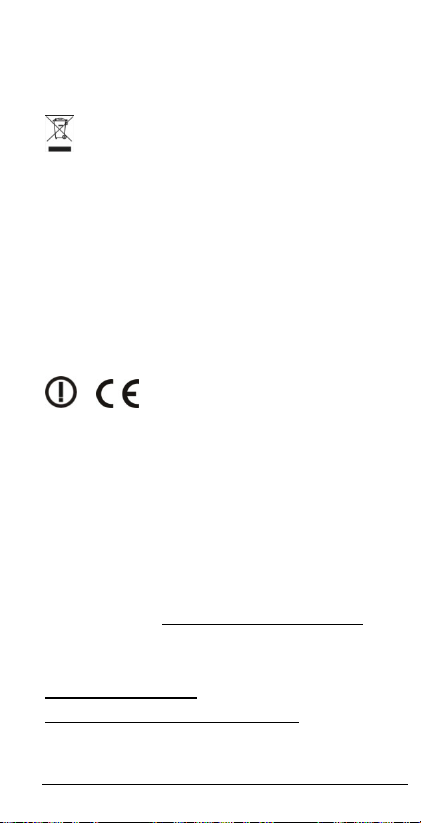
• damage of the guarantee seal or
unreadable serial number of the device
Disposal: The symbol of crossed out
container on the product, in the literature
or on the wrapping means that in the
European Union all the electric and
electronic products, batteries and
accumulators must be placed into the
separate salvage after finishing their
lifetime. Do not throw these products into
the unsorted municipal waste
DECLARATION OF CONFORMITY
Hereby, the company Abacus Electric, s.r.o.
declares that the EVOLVEO EasyPhone AD is
in compliance with the requirements of the
standards and regulations, relevant for the
given type of device.
Find the complete text of Declaration of
Conformity at ftp://ftp.evolveo.com/ce
Copyright © Abacus Electric, s.r.o.
www.evolveo.com
www.facebook.com/EvolveoCZ
-16-
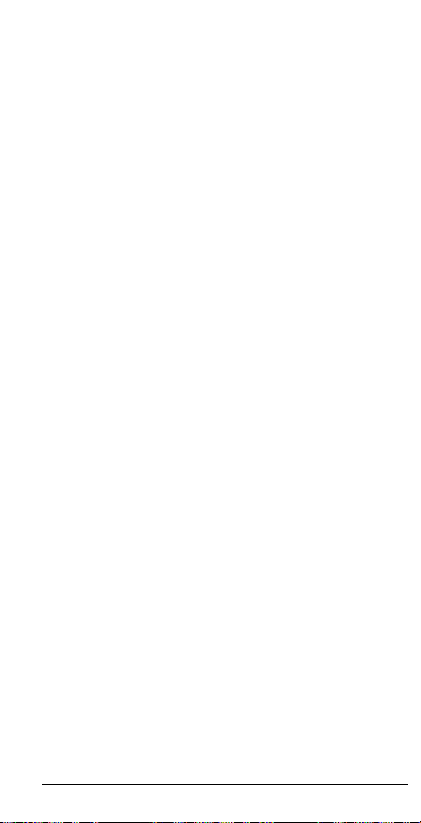
All rights reserved.
Design and specification may be changed
without prior notice.
-17-
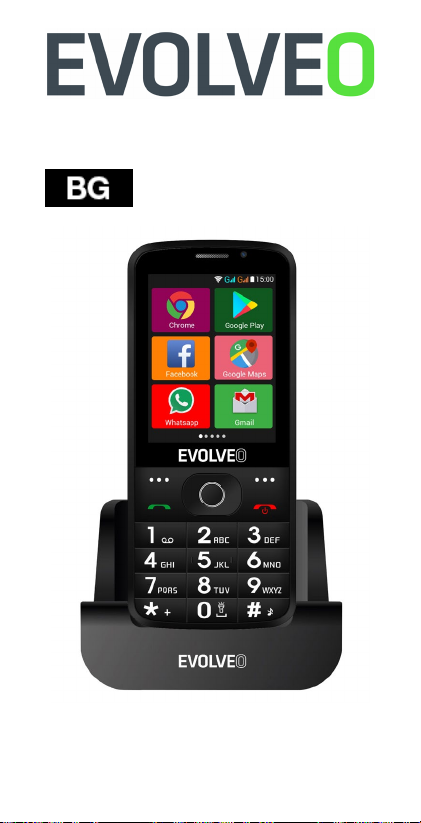
EasyPhone AD
www.evolveo.com
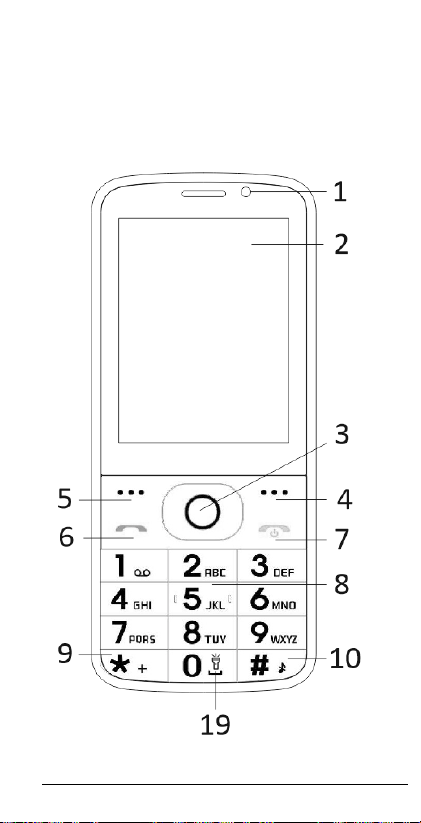
УУппъъттввааннее ззаа ууппооттррееббаа ннаа
ттееллееффооннаа
11.. ООппииссааннииее ннаа ттееллееффооннаа
-2-
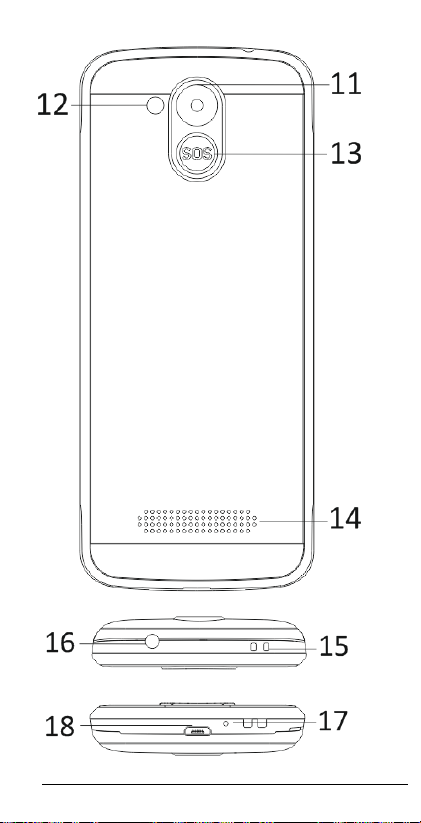
-3-

1
Тъч скрийн
2
Предна камера
3
Бутони за навигация
4 Десен функционален бутон
6
Бутон за обаждане
Бутон за прекратяване на
8
Бутони с числа
9
Бутон *
10
Бутон #
11
Задна камера
13
Бутон SOS
14
Колона
Отвор за фиксиране на
18
USB
Задръжте / изключете
5 Ляв функционален бутон
разговор / Включване /
Изключване на телефона
7
12 Фенерче
15
лента
16 Жак за слушалки
17 Микрофон
19
лампата
-4-
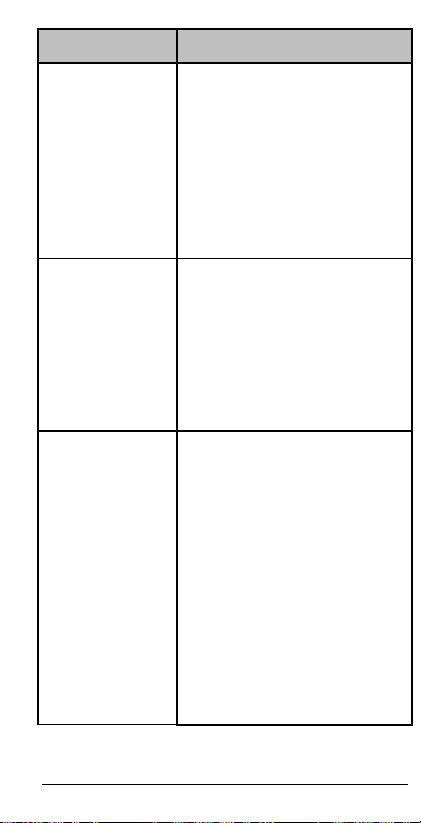
Бутон
Функция
Ляв
Различни функции в
меню.
С натискането на този
долен ъгъл на дисплея.
Различни функции в
меню.
С натискането на този
меню.
С натискането на този
номер.
С натискането му
обаждане.
С натискането на този
разговорите.
функционален
бутон
Десен
функционален
бутон
зависимост от избраното
бутон пускате функция,
която веднага се
изобразява в левия
зависимост от избраното
бутон се връщате
обратно в предишното
бутон започвате разговор
с избрания телефонен
Бутон за
приемате входящо
обаждане
бутон в режим на
готовност влизате в
историята на
-5-
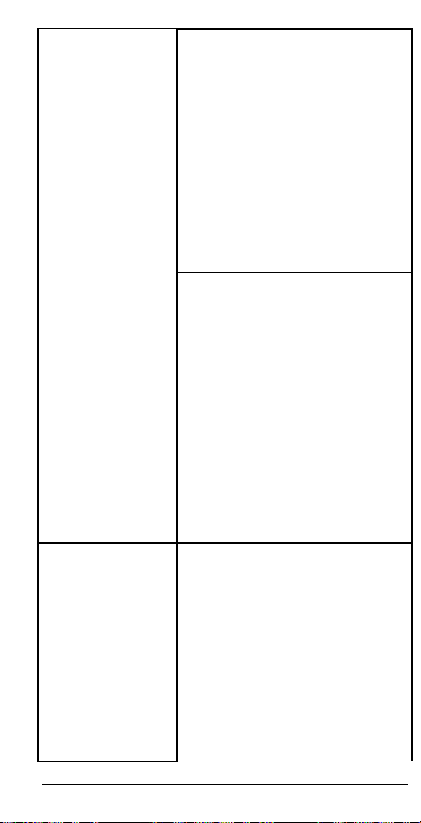
Изключване на телефона:
Със задържане на бутона
телефонът се изключва.
Включване на телефона:
С натискането на този
готовност.
С натискането на този
меню.
С натискането на този
разговора.
Използвайте курсора за
Използвайте курсора за
в режим на готовност
Със задържане на бутона
на изключения телефон
отново включвате
телефона.
Бутон за
прекратяване
на разговор
бутон преминавате
обратно в режим на
бутон преминавате
обратно в главното
бутон прекратявате
навигация наляво и
надясно за движение и
редактиране. Движете се
в контактите /
Бутони за
навигация
телефонните номера /
съобщенията и във
всички подменюта.
-6-

навигация нагоре и
надолу за движение и
С натискане на курсора
опции.
В режима "FM радио"
на честотата.
Със задържане на бутона
спешни повиквания.
В режим на готовност
букви и числа.
С двойно натискане на
символ "+".
редактиране.
избирате определени
използвайте курсора за
навигация за настройка
SOS пускате
Бутон SOS
предварително
въведените номера за
дават възможност за
изписване на телефонен
Бутони с
числа
номер за следващо
избиране, в режим на
редактиране дават
възможност за писане на
Бутон *
бутона "*" в режим на
готовност написвате
-7-

В режим FM радио,
силата на звука.
Бутон #
С натискане на бутона
въвеждане на текст.
С о-дълго натискане на
профила на потребителя.
В режим FM радио,
звука.
Видео плеър и по време
на разговора с натискане
на бутона * намалявате
променяте начина на
бутона в режим на
готовност променяте
Видео плейър и по време
на разговора с натискане
на бутона "#"
увеличавате силата на
22.. ООппииссааннииее ннаа ииккооннииттее
Забележка: Картините на иконите са само
илюстративни; във Вашето устройство
могат да бъдат различни.
-8-

Икона Описание Икона Описание
Показва
телефона.
Пропуснат
я.
Непрочете
.
WiFi е
включено.
Bluetooth е
включено.
USB
включено.
Изобразява
силата на
телефонния
сигнал.
и
повиквани
мястото за
запаметяв
ане е
състояниет
о на
батерията
на
ни
съобщения
Режим
самолет.
33.. SSIIMM ккааррттии.. TT--FFllaasshh ккааррттаа ии ббааттеерриияя
Инсталиране на батерията
Отворете капачето на батерията от
задната страна на телефона. Изравнете
контактите на батерията с контактите на
телефона и леко пъхнете батерията на
мястото й. Сложете обратно капачето на
батерията.
Изваждане на батерията
Изключете телефона. Отворете
капачето на батерията. Внимателно
разхлабете капачето на батерията и го
извадете. Повдигнете батерията и я
извадете от телефона.
-9-

Инсталиране на SIM карти
Устройството поддържа две SIM карти.
Ако в телефона е инсталирана батерия,
извадете я. Сложете SIM картата в
съответния слот така, че златните
контакти да са насочени надолу и
отрязаният ъгъл да е насочен в посока
навън от слота. Пъхнете цялата SIM карта
в слота.
Инсталиране на T-Flash картите
Ако искате да разширите капацитета на
записване на снимки, видеа, музика и
други файлове, можете да си купите
допълнителна мемори карта и да я
инсталирате във Вашето устройство. Ако
в телефона е инсталирана батерия,
извадете я. Сложете мемори картата в
слота според иконата. Ако искате да
извадите мемори картата, направете
действията в обратен ред.
44.. ЗЗаарреежжддааннее ннаа ббааттеерриияяттаа ннаа ттееллееффооннаа
Зареждащата се литий-йон батерия,
доставяна с телефона, е готова за
незабавна употреба, но не е заредена.
Зареждайте, спазвайки следните стъпки:
Свържете зарядното към телефона и
включете в електрическия контакт.
Индикаторът на състоянието на батерията
-10-

в ъгъла на дисплея на телефона ще се
движи, по този начин показва, че
зареждането протича.
След зареждане на батерията,
индикаторът на състоянието на батерията
престава да се движи и ще изобразява
състояние на пълно зареждане. Извадете
зарядното от мобилния телефон и от
контакта.
55.. ВВккллююччввааннее//ииззккллююччввааннее ннаа ттееллееффооннаа
С натискането на съответния бутон
телефонът се включва/изключва. След
включване телефонът автоматично
проверява наличието на SIM карти и на
дисплея се изобразява следната
информация:
Въведете PIN код на карта SIM1: Ако за
карта SIM1 имате настроен PIN.
Въведете PIN код на карта SIM2: Ако за
карта SIM2 имате настроен PIN.
Забележка: PIN кодът се дава заедно с
Вашата SIM карта. Заменете този код
възможно най-бързо със собствен код
PIN. Ако три пъти един след друг
въведете погрешен PIN код, SIM
картата се заключва. Ако това се
случи, ще бъде необходимо да се
обърнете към Вашия оператор и да
-11-

поискате код PUK, за да можете
отново да отключите картата. Това
важи и за двете SIM карти.
66.. ЛЛееннттаа ззаа ииззввеессттиияя
Веднага щом на лентата за известия се
появи съобщение, преместете лентата за
известия надолу за показване на
съдържанието на съобщението.
77.. РРааззшшиирряяввааннее ннаа ггллааввнниияя ииннттееррффееййсс
Главният интерфейс може да бъде
разширен, с което ще предоставите
повече място за новите съкращения и
инструменти.
С преместване на пръста хоризонтално от
ляво на дясно на главния интерфейс на
дисплея се движите по разширения
интерфейс на телефона.
ИИннссттааллииррааййттее AAPPKK сс ппооммоощщттаа ннаа
88..
УУппррааввллееннииееттоо ннаа ффааййллооввееттее
APK е поддържан формат за мобилната
операционна система Android. Копирайте
изтегления файл APK на SD картата и след
това сложете SD картата в телефона. С
кликване на главното меню в състояние
на покой влизате в главното меню. С
натискане на
„Управление на файловете“
-12-

влизате в директорията на SD картата.
Кликнете на файл APK, който искате да
инсталирате, и действате съгласно
инструкциите за инсталиране.
ИИззппооллззввааннее ннаа ттееллееффооннаа
11.. ГГллааввнноо ммееннюю ии ннееггооввииттее ффууннккццииии
1) Архив на разговорите
Дава възможност за бързо набиране.
2) Контакти
Дава възможност за показване на
списъка на контактите. Достъп към
списъка със запаметени телефонни
контакти.
3) Съобщения
Дава възможност за показване на
изпратените и получените съобщения.
4) G-mail
Дава възможност за настройки на имейл
профили POP/IFMAP.
5) Facebook Lite
6) WhatsApp
7) Карти
8) FM радио
За слушане на радио най-напред
включете слушалките към телефона.
-13-

9) SOS
Могат да се настроят телефонни номера
за SOS обаждания.
Начин на настройка: Ако SOS е настроен,
с по-дълго натискане на бутона SOS от
задната стана на телефона пускате
функцията SOS, която протича по следния
начин:
Чува се силна аларма,
след това започва набирането на
въведените номера за спешно обаждане,
всеки номер ще бъде набран три пъти.
SOS ще бъде спряно, ако някой отговори
на повикването или ако никой не приеме
повикването и след третото неуспешно
набиране. Едновременно с това на
всички номера за спешни случаи ще бъде
изпратен SMS със съдържание:
опасност, моля за помощ!
„Аз съм в
“.
10) Браузър
Дава възможност за сърфиране по
интернет.
11) Музика
Изобразяване на списък на песните,
достъпни в телефона. Дава възможност
за разглеждане на списъците на
изпълнители, албуми, песни и други.
12) Видео
-14-

Дава възможност за разглеждане на
списък с видеофайлове.
13) Камера
Дава възможност за правене на снимки,
когато поискате. Вашият смартфон е
оборудван с фотоапарат с висока
резолюция, което осигурява високо
качество на снимките, като те
автоматично се запаметяват в Галерията.
В апликацията Камера можете да
изберете и режим Видеокамера за
записване на видеофайлове.
14) Галер ия
Дава възможност за запаметяване и
разглеждане на снимки и видеофайлове.
15) Диктофон
Дава възможност за записване на звук.
16) Файлове
Дава възможност за показване на
файловете и инсталиране на файлове във
формат APK.
17) Часовник
Дава възможност за настройка на часа на
будилника.
18) Калкулатор
Дава възможност за бързо извършване
на аритметични действия.
19) Календар
-15-

Дава възможност за показване на
календара и добавяне на събития.
20) Store Play
Влезте в своя G-mail профил, вижте
всички достъпни апликации и ги
изтеглете от хилядите апликации,
достъпни на Google Market, наречен Store
Play.
Забележка: Ако искате да използвате
тази апликация, най-напред се
свържете към интернет.
21) Инсталирани апликации
22) Настройки
22.. WWiiFFii
Вашият смартфон поддържа WiFi връзка,
която дава възможност за безжично
включване към интернет. Благодарение
на това можете да сърфирате на
интернет.
Преминете в Настройки --WiFi, включете
WiFi.
Влезте в режим WiFi и изберете достъпен
активен hotspot, към който искате да се
свържете.
Ако избраният hotspot изисква парола,
най-напред въведете правилната парола
о след това свързването вече е
-16-
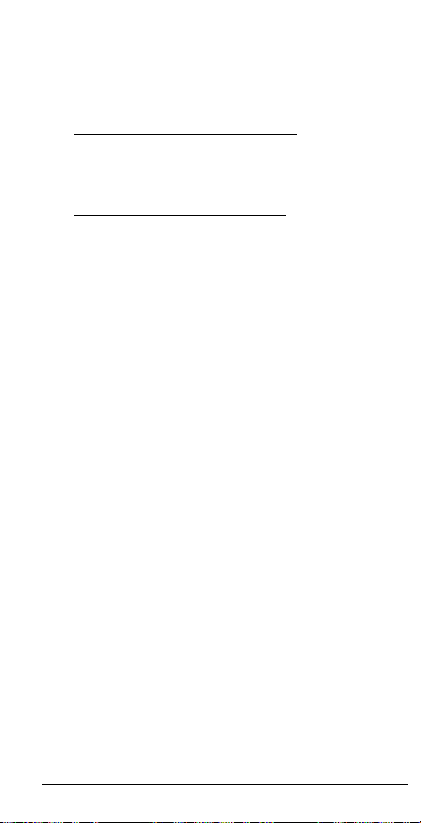
възможно.
33.. ППииссааннее ннаа ттеекксстт
1) Интелигентна клавиатура
Вашият смартфон при писане
автоматично поправя и предлага думи.
2) Извади, копирай, сложи
С натискане и задържане на
съдържанието на текста се появява лупа
и с помощта на пръстите премествате
курсора. След това изберете функция
извади, копирай или сложи. По този
начин можете лесно да копирате текст от
уеб сайтове, имейл или от съобщения.
ППооддддрръъжжкка
Обичайното замърсяване се почиства със
ух и мек парцал.
За почистване на телефона не
използвайте твърди материали, бензени
или разредители, има опасност от
издраскване на повърхността на
телефона или избледняване на
цветовете.
Имате нужда от съвет и след
прочитането на настоящите инструкции?
Най-напред прочетете "Най-често
а
-17-
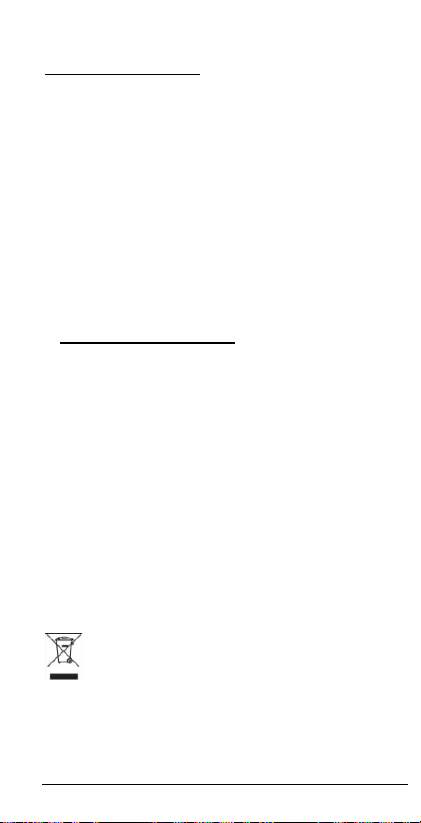
задавани въпроси" на уебсайта
www.evolveo.com
или се обърнете към
техническата поддръжка на фирма
EV OLVEO.
Гаранцията НЕ СЕ ОТНАСЯ до:
• използване на устройството за други
цели, различни от тези, за които е
предназначено,
• инсталация на друг фърмуер, различен
този, който е инсталиран в устройството
от производителя, или от този, който е
на разположение за изтегляне на адрес
ftp://ftp.evolveo.com
• механична повреда, предизвикана от
неподходяща употреба;
• щети, причинени от природни
бедствия, като огън, вода, статично
електричество, свръхнапрежение и др.
под.
• щети, причинени от ремонт, извършен
от неквалифицирано лице,
• повреда на печата за гаранция или
нечетлив производствен номер на
устройството.
Ликвидация: Символът на
задраскан контейнер за боклук на
изделието в приложената документация
или на опаковката означава, че в
-18-

държавите на Европейския съюз всички
електрически и електронни устройства,
батерии и акумулатори след
приключване на тяхната употреба трябва
да бъдат ликвидирани отделно в рамките
на сепарираните отпадъци. Не
изхвърляйте тези продукти заедно с
битовите отпадъци.
ДЕКЛАРАЦИЯ ЗА СЪОТВЕТСТВИЕ
С настоящото фирма Abacus Electric ООД
заявява, че телефонът EVOLVEO EasyPhone
AD отговаря на изискванията на нормите
и разпоредбите, които се отнасят за
дадения тип устройство.
Пълното съдържание на Декларацията за
съответствие можете да намерите на
ftp://ftp.evolveo.com/ce
Copyright © Abacus Electric, s.r.o.
www.evolveo.com
www.facebook.com/EvolveoCZ
Всички права запазени.
Конструкцията и техническата
спецификация на изделието могат да се
променят без предупреждение.
-19-

EasyPhone AD
www.evolveo.com

BBeeddiieennuunnggssaannlleeiittuunngg zzuumm TTeelleeffoon
n
11.. BBeesscchhrreeiibbuunngg ddeess TTeelleeffoonnss
-2-
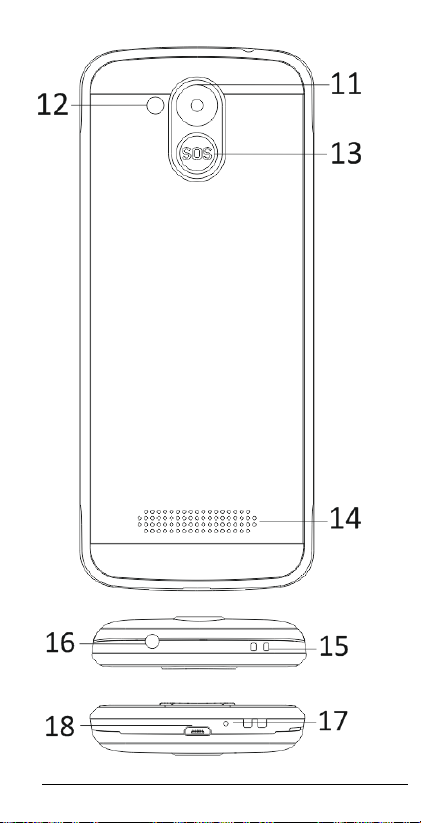
-3-

1
Multi-Tasten-Display
2
Frontkamera
3
Navigationstasten
4 Rechte Funktionstaste
6
Ruftaste
Auflegetaste / Ein-Taste /
9
*-Taste
10
#-Taste
11
Hintere Kamera
12
Leuchte
13
SOS-Taste
14
Lautsprecher
15
Öffnung zur Befestigung eines
Gurts
16
Einschub für Kopfhörer
17
Mikrophon
18
USB
19
Lampe an / aus halten
5 Linke Funktionstaste
7
Aus-Taste
8 Zifferntasten
-4-
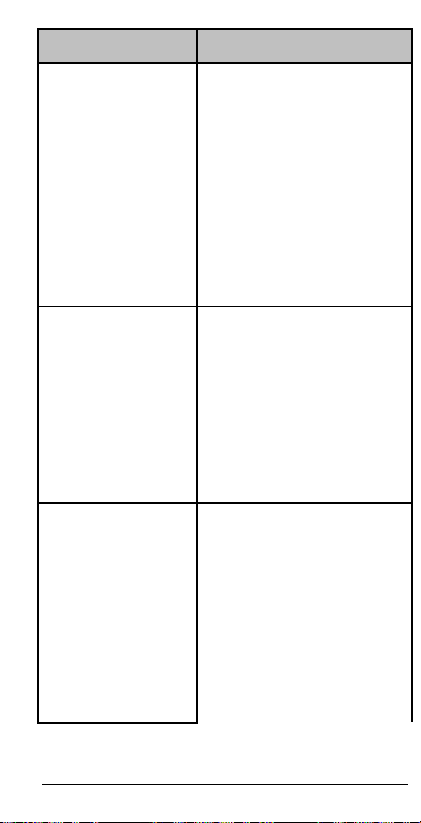
Taste
Funktion
Linke
Verschiedene
ausgewählten Angebot.
Durch das Drücken
wird.
Verschiedene
ausgewählten Menü.
Durch das Drücken
Menü zurück.
Durch das Drücken
Telefonnummer.
Durch das Drücken
an.
Funktionstaste
Rechte
Funktionstaste
Ruftaste
Funktionen in der
Abhängigkeit von dem
dieser Taste starten Sie
die Funktion, die in der
linken unteren Ecke des
Displays abgebildet
Funktionen in der
Abhängigkeit von dem
dieser Taste gelangen
Sie in das vorherige
dieser Taste beginnen
Sie das Gespräch mit der
ausgewählten
nehmen Sie das
eingehende Gespräch
-5-

Durch das Drücken der
Gespräche ein.
Auflegetaste
Ausschalten des
aus.
Einschalten des
Durch das Drücken
zurück.
Durch das Drücken
zurück.
Durch das Drücken
dieser Taste beenden Sie
Taste in dem
Bereitschaftsmodus
steigen Sie in die
Geschichte der
Telefons: Durch das
längere Halten der Taste
im Bereitschaftsmodus
schalten Sie das Telefon
Telefons: Durch das
längere Halten der Taste
schalten Sie das
ausgeschaltete Telefon
wieder ein.
dieser Taste gelangen
Sie in den
Bereitschaftsmodus
dieser Taste gelangen
Sie in das Hauptmenü
-6-

das Gespräch.
Navigationstasten
Nutzen Sie den
Editation.
Durch das Drücken des
Möglichkeiten aus.
Im Modus "FM Radio"
Einstellen der Frequenz.
Durch das längere
Notanruf aus.
SOS-Taste
Navigationskursor nach
links und nach rechts zur
Bewegung und
Editation. Blättern Sie
Kontakte /
Telefonnummern /
Nachrichten und alle
Untermenüs auf. Nutzen
Sie den
Navigationskursor nach
oben und nach unten
zur Bewegung und
Kursors wählen Sie
ausgewählte
nutzen Sie den
Navigationskursor zum
Halten der SOS-Taste
lösen Sie den
voreingestellten
-7-

Zifferntasten
Im Bereitschaftsmodus
Zahlen.
Durch das
Symbol "+".
Im Modus FM Radio,
Lautstärke.
Durch das Drücken der
Weise der Texteingabe.
Durch das längere
ändern Sie das Profil des
*-Taste
ermöglichen sie, eine
Telefonnummer für die
folgende Verbindung zu
schreiben, in dem
Editationsmodus
ermöglichen sie dann
das Schreiben der
Buchstaben und der
Doppeldrücken der
"*"-Taste im
Bereitschaftsmodus
schreiben Sie das
Videospieler und
während des
Telefongesprächs
reduzieren Sie durch das
Drücken der *-Taste d i e
Taste ändern Sie die
#-Taste
Halten der Taste im
Bereitschaftsmodus
-8-

Nutzers.
Im Modus FM Radio,
Videospieler und
Lautstärke.
Sie zeigt
Telefon an.
Nicht
.
Bluetooth
et.
USB-Speich
et.
während des
Telefongesprächs
erhöhen Sie durch das
Drücken der *-Taste die
22.. BBeesscchhrreeiibbuunngg ddeerr IIkkoonneenn
Bemerkung: Die Abbildungen der Ikonen
sind nur zur Illustrierung; in Ihrem Gerät
können sie abweichend sein.
Ikone
Beschreibun
g
Sie zeigt die
Stärke des
Telefonsignal
s an.
Verpasste
Anrufe.
WiFi ist
eingeschalt
et.
er ist
eingeschalt
Ikone
-9-
Beschreibu
ng
den
Zustand der
Batterie im
gelesene
Nachrichten
ist
eingeschalt
Flugmodu
s.

33.. SSIIMM--KKaarrtteenn.. TT--FFllaasshh--KKaarrttee uunndd BBaatttteerriiee
Installation der Batterie
Öffnen Sie die Batterieabdeckung an der
Rückseite des Telefons. Ebnen Sie die
Batteriekontakte mit den Telefonkontakten
ein und schieben Sie die Batterie leicht an
die Stelle ein. Geben Sie die
Batterieabdeckung zurück.
Herausnehmen der Batterie
Schalten Sie das Telefon aus. Öffnen Sie die
Batterieabdeckung. Lösen Sie die
Abdeckung durch das Schieben vorsichtig
aus und nehmen Sie sie heraus. Heben Sie
die Batterie ein wenig an und nehmen Sie
sie aus dem Telefon heraus.
Installation der SIM-Karten
Dieses Gerät unterstützt zwei SIM-Karten.
Wenn eine Batterie im Telefon installiert ist,
nehmen Sie sie heraus. Legen Sie die
SIM-Karte in den entsprechenden Slot so
ein, dass goldene Kontakte der Karte nach
unten gerichtet werden und dass die
abgeschnittene Ecke vom Slot hinaus
gerichtet wird. Legen Sie die ganze
SIM-Karte in den Slot ein.
Installation der T-Flash-Karten
Wenn Sie die Kapazität der Speicherung von
Bildern, Videoaufnahmen, Musik und
-10-

anderen Dateien erweitern wollen, können
Sie eine Speicherkarte einkaufen und sie in
Ihr Gerät installieren. Wenn eine Batterie im
Telefon installiert ist, nehmen Sie sie
heraus. Legen Sie die Speicherkarte in den
Slot nach der Ikone ein. Wenn Sie die
Speicherkarte herausnehmen wollen, gehen
Sie auf die umgekehrte Weise vor.
44.. AAuuffllaaddeenn ddeerr TTeelleeffoonnbbaatttteerriiee
Die aufladbare Li-Ion-Batterie, die mit dem
Telefon geliefert wird, ist zur sofortigen
Nutzung bereit, sie ist jedoch nicht
aufgeladen. Das Aufladen wird in drei
einfachen Schritten vorgenommen:
Schließen Sie das Ladegerät an das Telefon
an und schalten Sie es in die
Stromsteckdose an.
Der Anzeiger des Zustands der Batterie in
der Ecke des Telefondisplays befindet sich in
der Bewegung, dadurch indiziert er das
verlaufende Aufladen.
Nach dem Aufladen der Batterie hört der
Anzeiger des Zustands der Batterie auf sich
zu bewegen, und er wird die volle
Aufladung anzeigen. Trennen Sie das
Ladegerät von dem Mobiltelefon und der
Stromsteckdose ab.
-11-
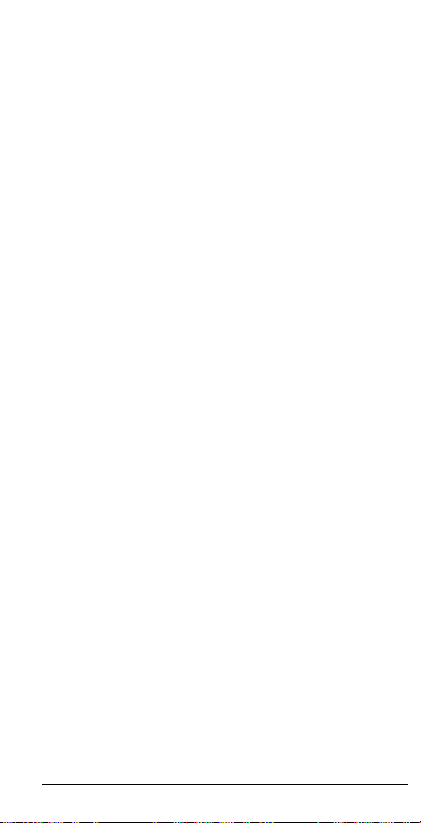
55.. EEiinnsscchhaalltteenn//AAuusssscchhaalltteenn ddeess TTeelleeffoonnss
Durch das Drücken der entsprechenden
Taste schalten Sie das Telefon ein/aus. Nach
dem Einschalten überprüft das Telefon
automatisch die Anwesenheit der
SIM-Karten und auf dem Display werden die
folgenden Informationen angezeigt:
Geben Sie den PIN-Code der SIM1-Karte
ein: Falls Sie für die SIM1-Karte den
PIN-Code eingestellt haben.
Geben Sie den PIN-Code der SIM2-Karte
ein: Falls Sie für die SIM2-Karte den
PIN-Code eingestellt haben.
Bemerkung: Der PIN-Code wird mit Ihrer
SIM-Karte geliefert. Ersetzen Sie diesen Code
möglichst früh durch Ihren eigenen
PIN-Code. Wenn Sie einen falschen PIN-Code
dreimal nacheinander eingeben, wird die
SIM-Karte verschlossen. Wenn es so
passiert, wird es nötig sein, sich an Ihren
Anbieter der Netzleistungen zu wenden und
um den PUK-Code zu bitten, damit Sie die
Karte wieder öffnen können. Das gilt für die
beiden SIM-Karten.
66.. NNoottiiffiizziieerruunng
gsslleeiissttee
Sobald auf der Notifizierungsleiste eine
neue Anzeige erscheint, schieben Sie die
Notifizierungsleiste nach unten zur
-12-
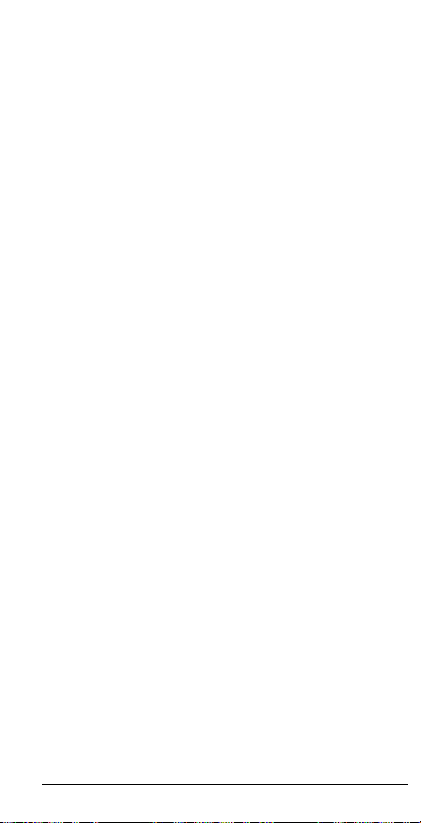
Abbildung des Inhalts der Anzeige.
77.. EErrwweeiitteerruunngg ddeerr HHaauuppttsscchhnniittttsstteellllee
Die Hauptschnittstelle kann erweitert
werden, wodurch Sie mehr Platz für neu
zugegebene Abkürzungen und Instrumente
leisten.
Durch das Schieben des Fingers horizontal
von links nach rechts auf der
Hauptschnittstelle des Displays bewegen Sie
sich in der erweiterten Schnittstelle des
Telefo n s .
88.. IInnssttaalllliieerreenn SSiiee AAPPKK m
DDaatteeiivveerrwwaalltteerrss
miitt HHiillffee ddeess
APK ist das unterstützte Format für mobiles
Operationssystem Android. Kopieren Sie die
heruntergeladene Datei APK auf die
SD-Karte und danach legen Sie die SD-Karte
ins Telefon ein. Durch das Klicken auf das
Hauptmenü in dem Ruhemodus steigen Sie
in das Hauptmenü ein. Durch das Klicken
auf „Dateiverwalter“ steigen Sie in das
Verzeichnis auf der SD-Karte ein. Klicken Sie
auf die Datei APK, die Sie installieren
wollen, und gehen Sie nach dem
Installationsbegleiter vor.
-13-
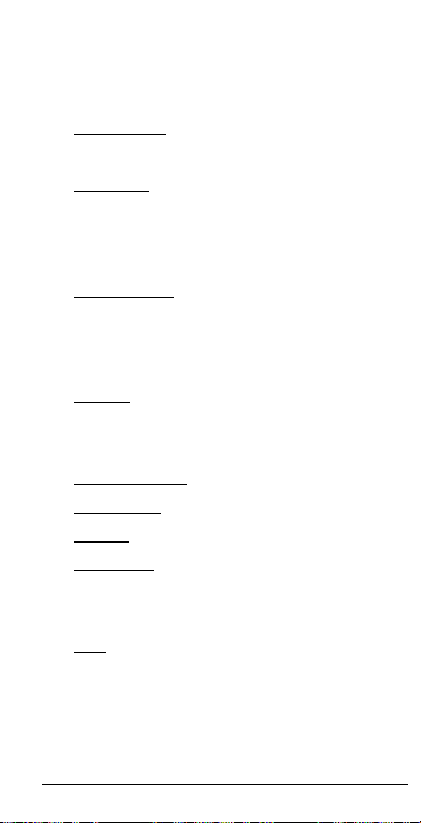
BBeennuuttzzuunngg ddeess TTeelleeffoonnss
11.. HHaauuppttmmeennüü uunndd ddeesssseenn FFuunnkkttiioonneenn
1) Anruflisten
Es ermöglicht die schnelle Wahl.
2) Kontakte
Es ermöglicht die Anzeige der Kontakte.
Zugang auf das Verzeichnis der
gespeicherten Telefonkontakte.
3) Nachrichten
Es ermöglicht die Abbildung der
abgesendeten und angenommenen
Nachrichten.
4) G-Mail
Es ermöglicht die Einstellung der
E-Mail-Konten POP/IFMAP.
5) Facebook Lite
6) WhatsApp
7) Karten
8) FM-Radio
Zum Radiohören schließen Sie zuerst die
Kopfhörer ans Telefon an.
9) SOS
Es ist möglich, die Telefonnummern für den
SOS-Anruf einzustellen.
Vorgang: Wenn SOS eingestellt ist, lösen Sie
durch das hältere Halten der SOS-Taste an
-14-
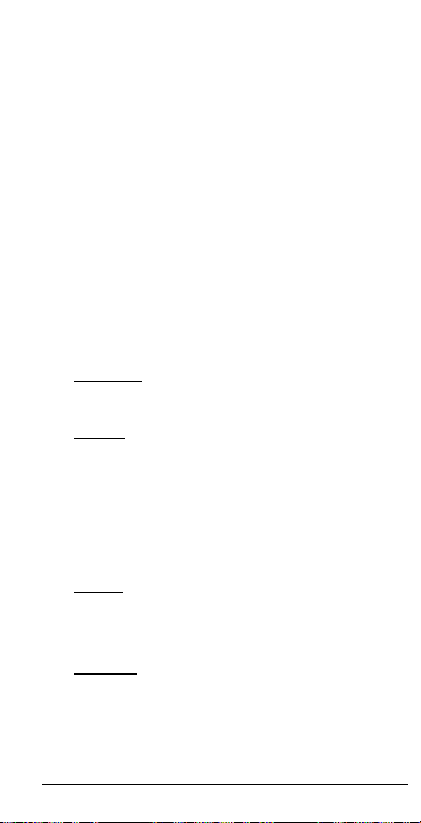
der Rückseite des Telefons die SOS-Funktion
aus, die wie folgt verlaufen wird:
Es ertönt der laute Alarm,
danach beginnt die Wahl der eingestellten
Notrufnummern, jede Nummer wird
dreimal gewählt.
SOS wird angehalten, wenn eine der
Personen auf das Gespräch antwortet oder
wenn keine der Personen das Gespräch
nach der dritten erfolglosen Wahl annimmt.
Zugleich wird an alle Notrufnummer die
SMS-Nachricht mit dem Inhalt gesendet:
„Ich bin in Gefahr, helfen Sie mir bitte!“.
10) Browser
Er ermöglicht das Surfen im Internet.
11) Musik
Abbildung des Verzeichnisses der im Telefon
erreichbaren Musikkompositionen. Es
ermöglicht die Besichtigung der
Verzeichnisse der Künstler, Alben,
Kompositionen und anderen.
12) Video
Es ermöglicht die Besichtigung des
Verzeichnisses der Videoaufnahmen.
13) Kamera
Sie ermöglicht die Beschaffung von Fotos
immer, wenn Sie wollen. Ihr Smartphone ist
mit einem Fotoapparat mit der hohen
-15-
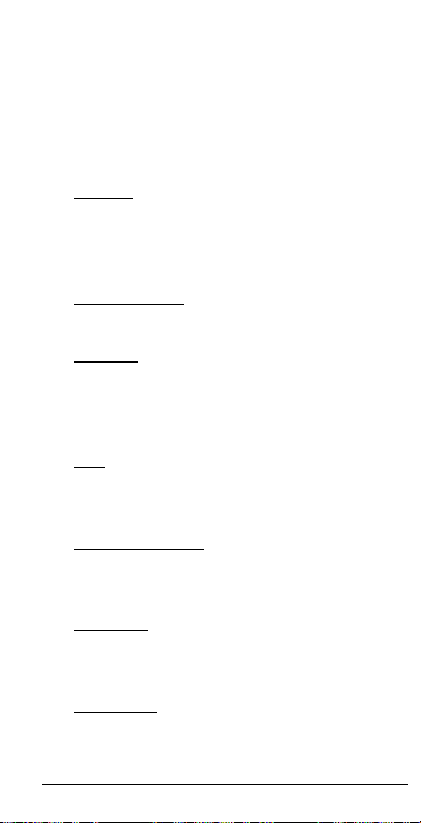
Auflösung ausgestattet, welche die hohe
Qualität der Fotos sichert, die in die Galerie
automatisch gespeichert werden. In der
Applikation Kamera können Sie auch den
Modus Videokamera zur Aufnahme der
Videodateien auswählen.
14) Galerie
Sie ermöglicht die Speicherung und
Besichtigung Ihrer Fotos und
Videoaufnahmen.
15) Tonrecorder
Er ermöglicht, die Töne aufzuzeichnen.
16) Dateien
Es ermöglicht die Abbildung der Dateien
und die Installation der Dateien im Format
APK.
17) Uhr
Es ermöglicht die Einstellung der Zeit des
Weckers.
18) Taschenrechner
Es ermöglicht die schnelle Durchführung der
arithmetischen Berechnungen.
19) Kalender
Es ermöglicht die Abbildung des Kalenders
und die Zugabe der Ereignisse.
20) Play Store
Melden Sie sich an Ihr G-Mail-Konto an,
bilden Sie alle erreichbaren Apps ab und
-16-
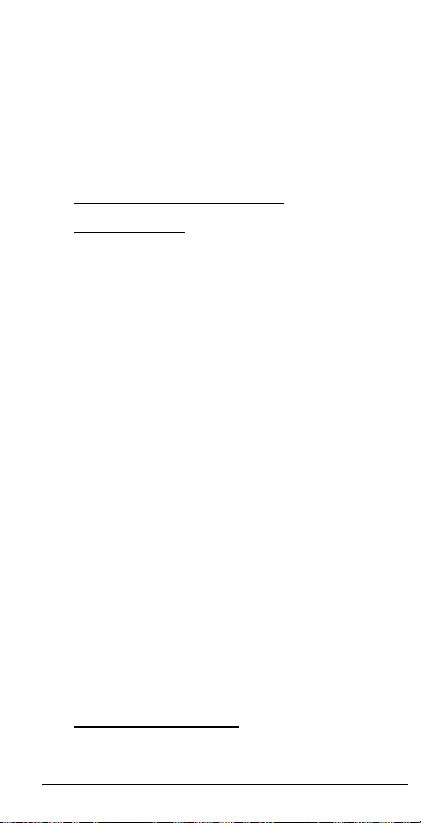
laden Sie von den Tausenden Apps herunter,
die auf Google Market genannt Market Play
erreichbar sind.
Bemerkung: Wenn Sie diese App nutzen
wollen, schließen Sie sich zuerst ans Internet
an.
21) Installierte Applikationen
22) Einstellungen
22.. WWiiFFii
Ihr Smartphone unterstützt den
WiFi-Anschluss, der den drahtlosen
Internetanschluss ermöglicht. Dank diesem
Umstand können Sie im Internet surfen.
Gehen Sie in die Einstellung-WiFi über,
schalten Sie WiFi ein.
Steigen Sie in den WiFi-Modus ein und
wählen Sie von den erreichbaren aktiven
Hotspots aus, an die Sie sich anschließen
wollen.
Wenn der ausgewählte Hotspot ein
Passwort erfordert, müssen Sie zuerst das
richtige Passwort eingeben und danach wird
der Anschluss möglich sein.
33.. TTeexxttsscchhrreeiibbeenn
1) Intelligente Tastatur
Ihr Smartphone korrigiert und entwirft beim
-17-
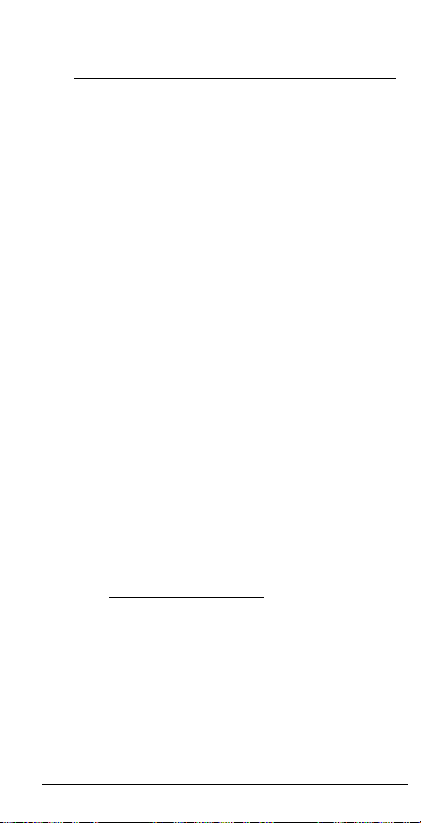
Schreiben automatisch die Wörter.
2) Herausnehmen, Kopieren und Einlegen
Durch das Drücken und Halten des
Textinhalts rufen Sie die Lupe hervor und
mit Hilfe eines Kursors schieben Sie den
Kursor. Wählen Sie danach die Funktion
Herausnehmen, Kopieren oder Einlagen
aus. In dieser Weise können Sie dann den
Text von den Webseiten, E-Mails oder
Textnachrichten einfach kopieren.
Instandhaltung
Übliche Schmutzigkeiten sind mittels eines
trockenen weichen Tuchs abzuwischen.
Benutzen Sie zur Reinigung des Telefons
keine harten Materialien, Benzole oder
Lösemittel, es drohen das Kratzen der
Oberfläche des Telefons oder das
Ausbleichen der Farben.
Brauchen Sie Ratschläge auch nach dem
Durchlesen dieser Anleitung?
Lesen Sie zuerst "Die häufigsten Fragen" auf
Adressewww.evolveo.com
kontaktieren Sie die technische
Unterstützung der Gesellschaft
Die Garantie BEZIEHT SICH NICHT auf:
• Benutzung des Geräts zu anderen
Zwecken, als zu denen es entworfen
wurde,
oder
EVOLVEO.
-18-
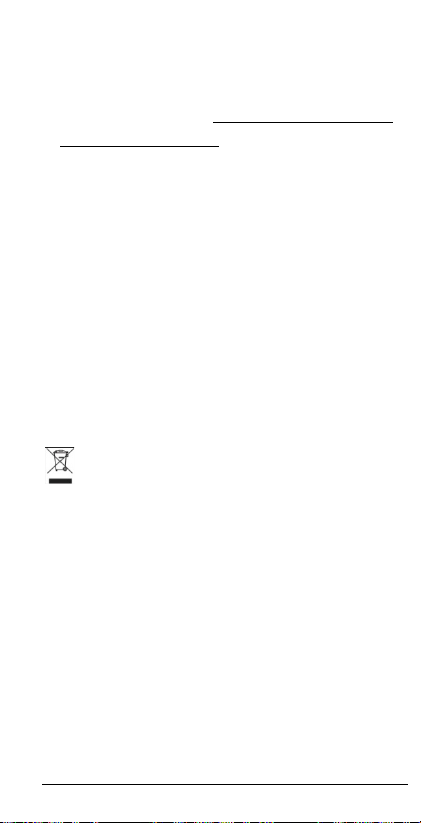
• Installation einer anderen Firmware als
deren, die in das Gerät vom Hersteller
installiert wurde, oder als deren, die zum
Herunterladen auf
ftp://ftp.evolveo.com
zur Verfügung steht
• mechanische Beschädigung, die durch die
ungeeignete Nutzung verursacht wurde,
• Schäden, die durch die Naturgewalten
verursacht wurden, wie Feuer, Wasser,
statischer Strom, Überspannung u ä. sind,
• Schäden, die durch die Reparaturen
verursacht wurden, die durch eine nicht
qualifizierte Person durchgeführt wurden,
• Beschädigung des Garantiesiegels oder
unlesbare Produktionsnummer des
Geräts.
Entsorgung: Das durchgestrichene
Mülleimersymbol auf Ihrem Produkt, in der
Begleitdokumentation oder auf der
Verpackung weist darauf hin, dass in der
Europäischen Union alle elektrischen und
elektronischen Geräte, Batterien und Akkus
separat als Sondermüll entsorgt werden
müssen. Entsorgen Sie diese Produkte nicht
als unsortierten Hausmüll.
-19-
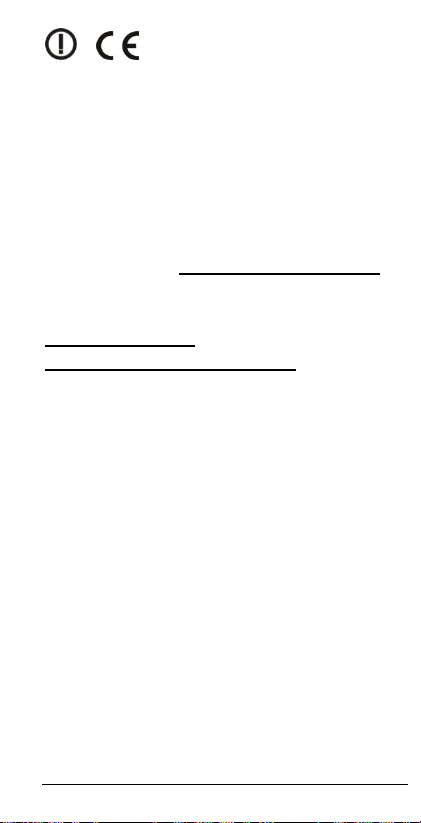
KONFORMITÄTSERKLÄRUNG
Hiermit erklärt das Unternehmen Abacus
Electric, s.r.o., dass das Telefon EVOLVEO
EasyPhone AD die Anforderungen der
Normen und Vorschriften erfüllt, die für den
Gerätetyp relevant sind.
Die vollständige Konformitätserklärung
finden Sie unter ftp://ftp.evolveo.com/ce
Copyright © Abacus Electric, s.r.o.
www.evolveo.com
www.facebook.com/EvolveoCZ
Alle Rechte vorbehalten
Das Produktdesign und die technischen
Daten können ohne vorherige Ankündigung
geändert werden.
-20-

EasyPhone AD
www.evolveo.com

MMaannuuaall ddee uussoo ddeell tteellééffoonno
o
11.. DDeessccrriippcciióónn
-2-
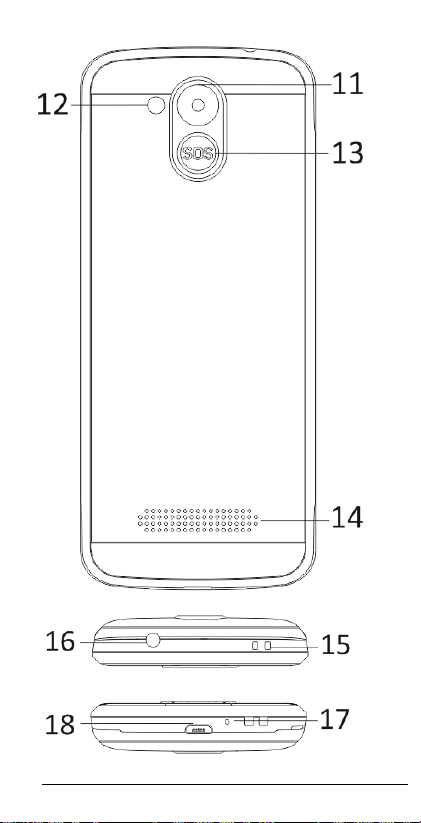
-3-

1
Pantalla multitáctil
2
Cámara delantera
3
Botones de navegación
4 Botón de función derecho
5 Botón de función izquierdo
6
Botón de llamada
Botón para terminar
llamada / Encendido /
8
Teclado numérico
9
Botón *
10
Botón #
11
Cámara trasera
12 Linterna
13
Botón SOS
14
Parlante
Orificio para sujetar la
16 Entrada para auriculares
17 Micrófono
18
USB
Mantenga la lámpara
Apagado
7
15
correa
19
encendida / apagada
-4-

Botón Función
Botón de
Las funciones varían según
el menú seleccionado.
Activa la función que se
izquierda de la pantalla.
Las funciones varían según
el menú seleccionado.
Presionando este botón se
vuelve al menú anterior.
Al presionarlo se hace una
seleccionado.
Se presiona para tomar
llamadas entrantes.
En modo stand-by, abre el
Apagar el teléfono: El
stand-by.
Encender teléfono:
función
izquierdo
muestra inmediatamente
en la esquina inferior
Botón de
función
derecho
llamada al número
Botón de
llamada
historial de llamadas.
teléfono se apaga
manteniendo el botón
Botón para
presionado en modo
terminar
llamada
Mantenga el botón
presionado para volver a
encender el teléfono.
-5-

Al presionarlo, se vuelve al
modo stand-by.
Al presionarlo, se vuelve a
abrir el menú principal.
Al presionarlo, se termina
la llamada.
Botones de
Use el cursor de
abajo y editar.
Seleccione una función
presionando el cursor.
En el modo “Radio FM” el
sintonizador.
Mantenga presionado SOS
preestablecida.
En modo stand-by, permite
edición, se usa para
navegación
navegación para moverse
hacia la derecha e
izquierda y editar. Navegue
por los contactos, números
telefónicos, mensajes y
sub-menúes. Use el cursor
de navegación para
moverse hacia arriba y
cursor sirve como
Botón SOS
Teclado
numérico
para iniciar una llamada de
emergencia
ingresar un número para
hacer una llamada
telefónica. En modo
-6-

escribir números y letras.
Presione dos veces este
botón en modo stand-by
para escribir el símbolo “+”.
En el modo Radio FM,
bajar el volumen.
Presione el botón para
ingreso de texto.
Manténgalo presionado en
usuario.
En el modo Radio FM,
subir el volumen.
Botón *
reproductor de video y
durante una llamada,
presione el botón para
cambiar el modo de
modo stand-by para
Botón #
cambiar el perfil de
reproductor de video y
durante una llamada,
presione el botón para
22.. DDeessccrriippcciióónn ddee llooss ííccoonnooss
Nota: Las imágenes de los íconos son
solo ilustrativas y pueden variar en su
teléfono.
-7-
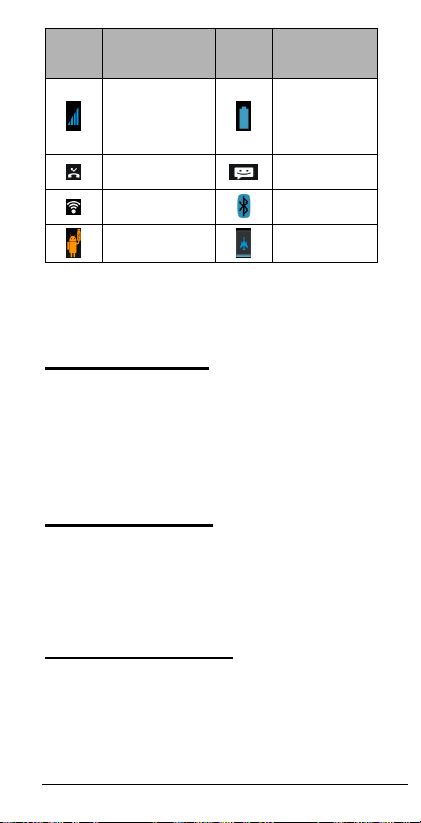
Ícono
n
ón
Llamada
perdida.
Mensaje
no leído.
Wi-Fi
activado.
Bluetooth
activado.
Disco USB
activado.
Modo
avión.
Descripció
Ícono
Descripci
Potencia de
la señal
telefónica
33.. TTaarrjjeettaass SSIIMM.. TTaarrjjeettaa TT--FFllaasshh yy
bbaatteerrííaa
Estado de
la batería
Instalar la batería
Abra la cubierta en la parte trasera.
Alinee los contactos de la batería con los
del teléfono y deslice suavemente la
batería en su lugar. Vuelva a colocar la
cubierta.
Retirar la batería
Apague el teléfono. Abra la cubierta de
la batería. Afloje la cubierta
desplazándola con cuidado y retírela.
Levante la batería y retírela.
Instalar tarjetas SIM
El teléfono puede operar con dos
tarjetas SIM. Retire la batería si está
instalada. Coloque la tarjeta SIM en la
ranura correspondiente de manera que
-8-
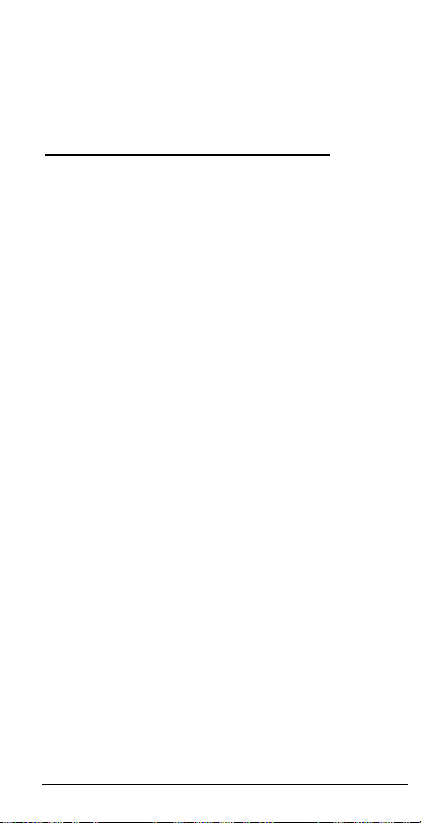
los contactos dorados estén hacia abajo
y la esquina cortada apunte hacia
afuera. Inserte toda la tarjeta en la
ranura.
Instalación de tarjetas T-Flash
Para aumentar la capacidad para
imágenes, videos, música y otros
archivos, puede comprar una tarjeta de
memoria e instalarla en el teléfono.
Retire la batería si está instalada.
Inserte la tarjeta en la ranura de acuerdo
con el ícono. Si quiere retirar la tarjeta,
proceda en orden inverso.
44.. CCaarrggaarr llaa bbaatteerrííaa..
La batería li-ion recargable incluida con
el teléfono está lista para usar, pero no
está cargada. La carga consiste de tres
pasos simples:
Conecte el cargador al teléfono y
enchúfelo.
El indicador del estado de la batería en
la esquina de la pantalla se moverá,
indicando que la batería se está
cargando.
El indicador deja de moverse cuando la
batería está completamente cargada.
Desconecte el cargador del teléfono y
desenchúfelo.
-9-
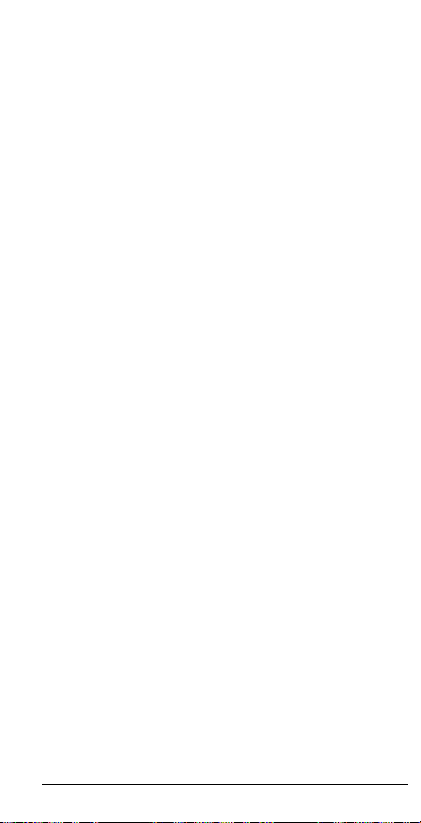
55.. EEnncceennddeerr yy aappaaggaarr eell tteellééffoonnoo
Presione el botón correspondiente para
encender o apagar el teléfono. Al
encenderse, el teléfono controla
automáticamente la presencia de
tarjetas SIM y muestra lo siguiente en la
pantalla:
Ingrese el código PIN de la tarjeta SIM1:
Si la tarjeta SIM1 tiene código PIN
Ingrese el código PIN de la tarjeta SIM2:
Si la tarjeta SIM2 tiene código PIN
Nota: El código PIN se entrega junto con
la tarjeta SIM. Reemplácelo lo antes
posible con uno propio. Si ingresa tres
veces seguidas un código PIN
incorrecto, la tarjeta SIM se bloquea. En
tal caso, deberá dirigirse a su proveedor
de servicios celulares para solicitar el
código PUK y desbloquear la tarjeta.
Esto es válido para ambas tarjetas SIM.
66.. BBaarrrraa ddee nnoottiiffiiccaacciioonneess
Cuando aparece una nueva notificación
en la barra, muévala hacia abajo para
ver su contenido.
77.. AAmmpplliiaacciióónn ddee llaa iinntteerrffaazz pprriinncciippaall
La interfaz principal puede ampliarse y
-10-

proporcionar más lugar para nuevos
atajos y herramientas.
Deslice el dedo horizontalmente de
izquierda a derecha en la interfaz de la
pantalla principal para navegar por la
interfaz avanzada.
88.. IInnssttaallee AAPPKK ccoonn eell aaddmmiinniissttrraaddoorr
ddee aarrcchhiivvooss
APK es un formato compatible con el
sistema operativo Android. Copie el
archivo APK a una tarjeta SD y después
inserte la tarjeta en el teléfono. Pulse el
menú principal presionándolo en el
modo stand-by. Pulse “Administrador de
archivos” para ingresar al directorio de la
tarjeta SD. Pulse el archivo APK que
desea instalar y proceda según la guía.
UUssoo ddeell tteel
11.. MMeennúú pprriinncciippaall yy ssuuss ffuunncciioonneess
lééffoonnoo
1) Registro de llamadas
Permite marcado rápido
2) Contactos
Muestra la lista de contactos. Acceso a
la lista de contactos almacenados en el
teléfono.
-11-
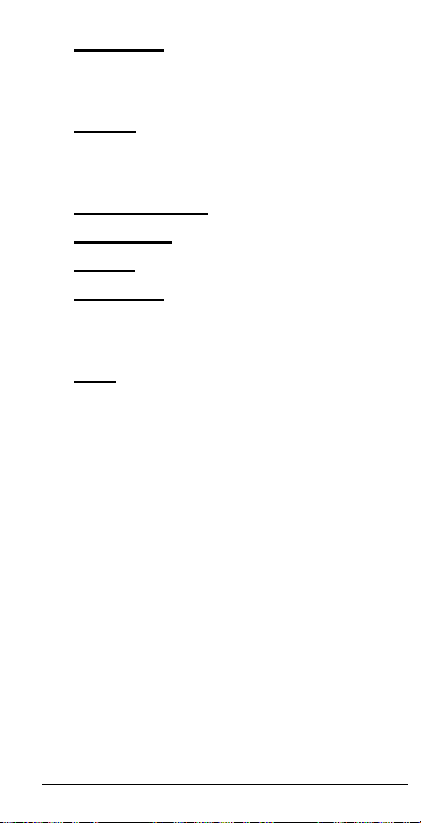
3) Mensajes
Muestra los mensajes recibidos y
enviados.
4) G-mail
Permite configurar cuentas de e-mail
POP/IFMAP.
5) Facebook Lite
6) WhatsApp
7) Mapas
8) Radio FM
Para escuchar la radio, primero conecte
los auriculares.
9) SOS
Permite programar números para
llamadas de emergencia.
Procedimiento: Si el SOS está
programado, al mantener presionado el
botón SOS en la parte trasera, se activa
la siguiente función:
Suena una alarma fuerte,
se marcan los números de emergencia
programados, cada uno tres veces.
La función se detiene si alguien atiende
la llamada o si nadie la atiende luego de
haber marcado tres veces sin éxito. Al
mismo tiempo, a todos los teléfonos de
emergencia se envía el siguiente
mensaje de texto: “¡Socorro, estoy en
-12-
